IBM Personal Computer IBM. Om de forudinstallerede programmer Windows 95, andre programmer og styreprogrammer
|
|
|
- Finn Ravn
- 8 år siden
- Visninger:
Transkript
1 IBM Personal Computer IBM Om de forudinstallerede programmer Windows 95, andre programmer og styreprogrammer
2
3 IBM Personal Computer IBM Om de forudinstallerede programmer Windows 95, andre programmer og styreprogrammer
4 Bemærk Før du bruger oplysninger i dette hæfte og det produkt, de understøtter, skal du læse de generelle oplysninger i Tillæg A, Fremvisning af licensaftale på side 31 og Tillæg B, Varemærker på side 33. Første udgave (juni 1999) Dette hæfte er en oversættelse af About Your Sotware, Windows 95, Applications, and Support Software (09N1019). Hæftet kan indeholde henvisninger til eller oplysninger om IBM-produkter (maskiner eller programmer), -programmering eller -ydelser, som ikke er introduceret i Danmark. Sådanne henvisninger eller oplysninger betyder ikke nødvendigvis, at IBM på et senere tidspunkt vil introducere det pågældende i Danmark. Henvisning til IBM-produkter, -programmer eller -serviceydelser betyder ikke, at kun IBM-produkter, -programmer eller -serviceydelser kan benyttes. Henvisninger til ikke-ibm Web-steder er kun til orientering og fungerer på ingen måde som en godkendelse af disse Web-steder. Materialet på disse Web-steder er ikke en del af materialet til dette IBM-produkt, og eventuel brug af disse Web-steder sker på eget ansvar. Hæftet kan indeholde tekniske unøjagtigheder. Hvis der er kommentarer til materialet, bedes disse sendt til IBM Danmark A/S, der forbeholder sig ret til at benytte oplysningerne. IBM kan have patenter eller udestående patentansøgninger inden for det tekniske område, som dette hæfte dækker. De opnår ikke licens til disse patenter eller patentansøgninger ved at være i besiddelse af hæftet. Spørgsmål vedrørende licens skal stilles skriftligt til: Director of Commercial Relations - Europe IBM Deutschland GmbH Schönaicher Strasse 220 D Böblingen Germany Copyright International Business Machines Corporation All rights reserved. Copyright IBM Danmark A/S Oversat af IBM Sprogcenter.
5 Indholdsfortegnelse Om dette hæfte v Kapitel 1. Oversigt over programmer Forudinstallerede programmer Programmer på Software Selections-cd'en Kapitel 2. Kom godt i gang Første gang du starter computeren Før du starter Afvikling af Windows 95-installationsprogrammet Brug af Access IBM Registrering af computeren Betydningen af at registrere Sådan registrerer du Valg af pauseskærm Fremvisning af onlinebøger Slukning af computeren Kapitel 3. Brug af Software Selections-cd'en Cd'ens faciliteter Start af cd'en Brug af programmet Software Selections Kapitel 4. Fejlfinding Norton AntiVirus for IBM ConfigSafe til Windows IBM Enhanced Diagnostics PC-Doctor til Windows Andre fejlfindingmetoder Kapitel 5. Retablering af Windows Windows 95-cd'en Krav Retableringsprocessen Geninstallér Windows Installation af cd-styreprogrammerne på CD-ROM Setup Boot-disketten 24 Kapitel 6. Installation af andre styresystemer Tillæg A. Fremvisning af licensaftale Tillæg B. Varemærker Copyright IBM Danmark A/S 1999 iii
6 iv Om de forudinstallerede programmer
7 Om dette hæfte Dette hæfte er et tillæg til de øvrige brugervejledninger. Opbevar det sammen med bøgerne, så det er lettere at finde, hvis du senere får brug for vejledning. Hæftet indeholder generelle oplysninger om de forudinstallerede programmer og andre programmer, der leveres sammen med computeren. Hæftet er inddelt på følgende måde: Kapitel 1, Oversigt over programmer på side 1, indeholder en oversigt over de programmer, der leveres sammen med computeren. Kapitel 2, Kom godt i gang på side 5, er en vejledning i, hvordan du kommer i gang med at bruge computeren. Nogle af funktionerne i programmerne bliver også beskrevet nærmere. Kapitel 3, Brug af Software Selections-cd'en på side 11, indeholder oplysninger om installation og geninstallation af de programmer, som findes på cd'en Software Selections-cd. Kapitel 4, Fejlfinding på side 13, indeholder oplysninger om vedligeholdelse og fejlfinding. Kapitel 5, Retablering af Windows 95 på side 17, indeholder oplysninger om geninstallation af Windows 95 i forbindelse med retablering. Kapitel 6, Installation af andre styresystemer på side 29, indeholder oplysninger om installation af andre styresystemer og styreprogrammer. Tillæg A, Fremvisning af licensaftale på side 31, indeholder oplysninger om licens. Tillæg B, Varemærker på side 33, indeholder oplysninger om varemærker. Copyright IBM Danmark A/S 1999 v
8 vi Om de forudinstallerede programmer
9 Kapitel 1. Oversigt over programmer Computeren leveres med Microsoft Windows 95 1 og en række andre programmer samt test- og styreprogrammer. Nogle af programmerne er forudinstallerede og andre findes på Software Selections-cd'en. Vigtigt: Programmerne, bortset fra Windows 95, licenseres under vilkårene i IBM International Licensaftale for Programmer uden garanti. Når du bruger computeren, accepterer du vilkårene i denne licensaftale. Tillæg A, Fremvisning af licensaftale på side 31 i dette hæfte indeholder vejledning i fremvisning af licensaftalen. Forudinstallerede programmer Ud over Windows 95 omfatter de forudinstallerede programmer følgende: Access IBM, som er en grænseflade, du kan bruge til at installere programmer leveret af IBM, registrere computeren, angive dato og klokkeslæt, klargøre printeren, få vist onlinebøger, læse licensaftalen og onlinegarantien, starte Software Selections-cd'en og få oplysninger om IBMprodukter og teknisk support. Styreprogrammer til fabriksinstalleret udstyr. Microsoft Internet Explorer, som er forudinstalleret på harddisken. Med Internet Explorer kan du navigere rundt på dit firmas intranet eller på World Wide Web. Bemærk: Du skal være sluttet til firmaets intranet eller til World Wide Web eller begge dele for at kunne benytte Internet Explorer. Der er oplysninger om, hvordan du opretter forbindelse til World Wide Web samt flere oplysninger om Internet Explorer i Windows 95-håndbogen, der leveres sammen med computeren. Der er flere oplysninger om de forudinstallerede programmer i Kapitel 2, Kom godt i gang på side 5. 1 Microsoft Ægthedsbeviset er din sikkerhed for, at Windows 95 er med lovlig licens fra Microsoft Corporation. Copyright IBM Danmark A/S
10 Vigtigt: 1. Der leveres ikke sikkerhedskopidisketter med de forudinstallerede programmer sammen med computeren. Software Selections-cd'en indeholder dog de fleste af de programmer og styreprogrammer, som IBM har forudinstalleret. Derudover leveres Windows 95-styresystemet, der leveres af Microsoft og ikke tilpasses af IBM, på en separat cd som en sikkerhedskopi. Cd'en indeholder ikke andre af de forudinstallerede programmer. Brug cd'en Microsoft Windows 95 (og CD-ROM Setup Boot-disketten) sammen med Software Selections-cd'en, hvis du får brug for at geninstallere styresystemet. IBM leverer ikke disketter til Windows 95-styresystemet eller de forudinstallerede programmer. Der er oplysninger om geninstallation af Windows 95 i Kapitel 5, Retablering af Windows 95 på side Styreprogrammerne og andre programmer findes også på World Wide Web på adressen Du kan måske også finde opdaterede styreprogrammer og filer på World Wide Web. Programmer på Software Selections-cd'en Der medfølger flere programmer på Software Selections-cd'en. Der findes også andre programmer end de forudinstallerede programmer på cd'en. Du bestemmer selv, hvilke programmer du vil installere. Dette afsnit beskriver nogle af de øvrige programmer, der eventuelt er med på cd'en. Programmerne på Software Selections-cd'en kan variere, så de ikke helt svarer til oversigten. Cd'en indeholder også tilsvarende programmer til andre styresystemer, se side 29. Kapitel 3, Brug af Software Selections-cd'en på side 11 indeholder flere oplysninger om cd'en. CoSession Remote 32 IBM Enhanced Diagnostics IBM Internet Connection Et kommunikationsværktøj, som en IBM-tekniker eller en lokal netværksadministrator kan benytte til ekstern analyse og rettelse af fejl på computeren. Forbindelsen kan etableres via modem eller LAN-forbindelse. Du kan bruge IBM Enhanced Diagnostics til at teste hardwarekomponenterne og visse programmer i computeren. Der er oplysninger om, hvordan du opretter og bruger disketten IBM Enhanced Diagnostics, i PC 300 GL brugervejledning. Du kan bruge IBM Internet Connection til at oprette forbindelse til Internettet. Du kan bruge dette program sammen med Netscape Navigator-browseren, som findes på Software Selections-cd'en. 2 Om de forudinstallerede programmer
11 Lotus SmartSuite Netscape Communicator Norton AntiVirus til IBM PC-Doctor for Windows og PC-Doctor for Windows NT ViaVoice 98 Lotus SmartSuite, en pakke med prisvindende produktivitetsprogrammer, indeholder nyttige programmer og alt, hvad du skal bruge for at få adgang til Internettet. Computeren leveres med en Lotus SmartSuite-cd eller et bevis for, at du har ret til at modtage én gratis cdversion af Lotus SmartSuite. Der er flere oplysninger i hæftet Lotus SmartSuite, der leveres sammen med computeren. Med Netscape Communicator kan du navigere rundt på dit firmas intranet eller på World Wide Web. Netscape Communicator indeholder en række internetfunktioner, bl.a. e-post, diskussionsgrupper (nyhedsgrupper) og understøttelse af de nyeste funktioner på World Wide Web. Brug Norton AntiVirus for IBM for at søge efter og fjerne virus fra computeren. Der er flere oplysninger om installation i afsnittet Norton AntiVirus for IBM på side 13. Du kan bruge disse testværktøjer i forbindelse med Windows 95, Windows 98 og Windows NT Workstation 4.0. Ud over at identificere hardwareproblemer kan programmerne også give oplysninger om computerens styresystem og visse programdele. Der er vejledning i hjælpen. Se også IBM Enhanced Diagnostics på side 16. Vha. ViaVoice 98 kan du styre computeren vha. tale og hurtigt oprette tekst til memoer, e-post og rapporter. Til nogle modeller findes dette program på en separat cd. Det er ikke alle programmer, der findes til alle styresystemer. Se Software Selections-cd'en for at finde ud af, hvilke programmer der findes til det styresystem, du anvender. Du kan starte Software Selections-cd'en fra Access IBM. Se Brug af Access IBM på side 7. Kapitel 1. Oversigt over programmer 3
12 4 Om de forudinstallerede programmer
13 Kapitel 2. Kom godt i gang I dette kapitel kan du finde hjælp, når du skal i gang med at bruge computeren. Her kan du få at vide, hvad du har brug for før, og hvad der sker efter, du har startet computeren første gang. hvordan du: får adgang til oplysninger og udfører opgaver i Access IBM bruger onlineprogrammet til at registrere computeren hos IBM og derefter får adgang til de gratis eksemplarer af pauseskærmene får vist onlinebøger lukker programmerne forsvarligt. Første gang du starter computeren Du skal afslutte installationen af Windows 95, før du kan få adgang til Windows 95. Før du starter Før du påbegynder Windows 95-installationsproceduren, har du brug for følgende: Windows 95-håndbogen, der leveres sammen med computeren, hvis du får brug for flere oplysninger end dem, du finder i dette kapitel. Produkt-id-nummeret på Microsoft Ægthedsbeviset, der er vedhæftet omslaget på Windows 95-håndbogen. Eventuelle netværksoplysninger fra netværksadministratoren. Printerens model og den port, den anvender, hvis der er sluttet en printer direkte til computeren. Copyright IBM Danmark A/S
14 Afvikling af Windows 95-installationsprogrammet Hvis installationsprogrammet ikke er afviklet, vil det blive vist, når du starter computeren. I programmet bliver du bedt om at foretage valg eller indtaste oplysninger. Se Windows 95-håndbogen, hvis du har brug for flere oplysninger end dem, du finder i følgende bemærkninger. Bemærkninger: 1. Under installationen skal du bekræfte, at du accepterer Windows 95-licensaftalen, og når du bliver bedt om det, skal du indtaste produkt-idnummeret fra Ægthedsbeviset. Ægthedsbeviset er vedhæftet omslaget til Windows 95-håndbogen. 2. Når installationsproceduren er færdig, og systemet er genstartet, vises Windows 95-skrivebordet med vinduet Velkommen til Windows 95 åbent. Fra vinduet Velkommen til Windows 95 kan du: køre Windows 95-introduktionsprogrammet få vist, hvad der er nyt i denne version af Windows 95 få oplysninger om brugen af styresystemet registrere dine Windows 95-programmer hos Microsoft, hvis du har et modem installeret. 3. Opret følgende disketter så hurtigt som muligt: a. IBM Enhanced Diagnostics-disketten. Denne diskette, som computeren kan startes fra, kan bruges til at identificere problemer på computeren. Der er flere oplysninger i afsnittet IBM Enhanced Diagnostics på side 16. Der er oplysninger om oprettelse af en fejlfindingsdiskette i PC 300 GL brugervejledning. b. En sikkerhedskopi af CD-ROM Setup Boot-disketten. Brug sikkerhedskopien, hvis du skal geninstallere Windows 95. I visse tilfælde ødelægger installationsprocessen data på CD-ROM Setup Boot-disketten, så disketten bliver ubrugelig. 6 Om de forudinstallerede programmer
15 Brug af Access IBM Access IBM er en grænseflade, du kan bruge til at: starte Software Selections-cd'en for at installere flere programmer, f.eks. programmerne i afsnittet Programmer på Software Selections-cd'en på side 2 oprette en startdiskette til fejlfinding registrere IBM-computeren udføre visse systemtilpasningsfunktioner, f.eks.: angive dato og klokkeslæt konfigurere en printer få oplysninger om indretning af arbejdspladsen få vist onlinebøger, f.eks. Understanding Your Personal Computer få adgang til IBM Web-steder, der kan indeholde oplysninger om IBMprodukter og teknisk support, på World Wide Web, hvis computeren har forbindelse til World Wide Web. Hvis computeren ikke har forbindelse med World Wide Web, kan du få adgang til udvalgte Web-steder, der er indlæst på harddisken. Access IBM er designet som en del af skrivebordet. Programmet forbliver på skrivebordet, medmindre du lukker det, selv når du genstarter computeren. Sådan bruger du Access IBM: 1. Hvis Access IBM ikke er startet, skal du klikke på knappen Start og derefter på Access IBM. 2. Sådan udfører du opgaver og får oplysninger via Access IBM: a. Klik på en af kategorierne på menuen: Start Tilpasning Hjælp Licens og garanti Under hver kategori får du vist emnebaserede oplysninger. b. Klik på et emne på disse menuer. Følg vejledningen på skærmen. Dette kapitel indeholder flere oplysninger om udførelse af særlige tilpasninger fra Access IBM. Kapitel 2. Kom godt i gang 7
16 Registrering af computeren Registreringen tager kun et øjeblik. Når du har afsluttet produktregistreringen, får du mulighed for at installere en række gratis pauseskærme til Windows. Betydningen af at registrere Når du registrerer computeren, får IBM bedre mulighed for at yde dig service. Når registreringsoplysningerne er modtaget, placeres de i en central database, hvor IBM-teknikere kan få adgang til dem. Hvis du får brug for teknisk hjælp, har teknikeren allerede oplysningerne om computeren. Det betyder besparelser på telefonregningen. Herudover bliver dine bemærkninger vedrørende computeren gennemset af et hold eksperter, der er beskæftiget med kundeservice, og de bliver taget i betragtning i forbindelse med forbedringer af IBM-computere. Sådan registrerer du Brug produktregistreringsprogrammet til at registrere computeren. Registreringsprogrammet registrerer navn, adresse, telefon- og faxnumre, e-postadresse, maskintype og -serienummer. Send derefter registreringsoplysningerne til IBM på én af følgende måder: Udskriv oplysningerne, og send dem derefter til IBM. Send oplysningerne direkte til IBM, hvis computeren har et modem. Sådan registrerer du computeren: 1. Klik på Start i Access IBM. Den relevante menu vises. Der er flere oplysninger om, hvordan du starter Access IBM i afsnittet Brug af Access IBM på side Klik på Registrér hos IBM, og følg vejledningen på skærmen. Du kan også registrere computeren via World Wide Web på 8 Om de forudinstallerede programmer
17 Valg af pauseskærm Hvis du har installeret de gratis pauseskærme under produktregistreringen, skal du gøre følgende for at få adgang til de nye pauseskærme: 1. Klik på knappen Start. 2. Peg på Indstillinger. 3. Klik på Kontrolpanel. 4. Dobbeltklik på Skærm. 5. Klik på skillebladet Pauseskærm. 6. Klik på menuen Pauseskærm. 7. Klik på den ønskede pauseskærm. 8. Angiv det antal minutter, som computeren skal være inaktiv, før pauseskærmbilledet vises, i feltet Ventetid. 9. Klik på OK. Fremvisning af onlinebøger Gør følgende for at få vist onlinebøger: 1. Klik på Hjælp i Access IBM. 2. Klik på Læs dokumentation på menuen. 3. Blad derefter ned til og klik på den bog, du vil have vist. Nogle af onlinebøgerne er oprettet i PDF-format (Portable Document Format). Du skal installere Adobe Acrobat Reader for at kunne få vist disse bøger. Du installerer Adobe Acrobat Reader ved at følge trin 1 og trin 2 ovenfor og derefter dobbeltklikke på PDF Books og Installing Adobe Acrobat Reader. Kapitel 2. Kom godt i gang 9
18 Slukning af computeren Du skal altid anvende afslutningsproceduren, før du slukker for computeren, for at undgå tab af data, der ikke er gemt, eller beskadigelse af programmerne. Sådan lukker du computeren: 1. Gem de data, du arbejder med. 2. Luk alle åbne programmer. 3. Klik på knappen Start. 4. Klik på Luk computeren og derefter på Ja eller OK for at bekræfte kommandoen. Næste gang, du tænder for computeren, genindlæser Windows 95 alle de vinduer, der var åbne, da du slukkede den. 10 Om de forudinstallerede programmer
19 Kapitel 3. Brug af Software Selections-cd'en Brug oplysningerne i dette kapitel, hvis du vil installere eller geninstallere styreprogrammer og andre programmer fra Software Selections-cd'en. Vigtigt: Du skal have Microsoft Internet Explorer 4.0 eller nyere for at bruge cd'en. Cd'ens faciliteter Software Selections-cd'en indeholder styreprogrammer, testprogrammer og andre programmer til en række styresystemmiljøer. Vigtigt! Software Selections-cd'en indeholder ingen styresystemer. Før du kan anvende cd'en, skal styresystemet være installeret på computeren. Med cd'en kan du: installere nogle af programmerne direkte fra cd'en på computere med et cd-drev. oprette et image af Software Selections-cd'en på harddisken eller en LAN-disk og installere programmerne fra dette image. oprette disketter med programmer, der ikke kan installeres fra cd'en, og installere programmerne fra diskette. Cd'en har en brugervenlig, grafisk brugergrænseflade og automatiserede installationsprocedurer til de fleste programmer. Cd'en indeholder også en hjælpefunktion og en omfattende beskrivelse af cd'ens faciliteter, de programmer, der kan installeres fra den, og af de styresystemer, der understøttes af disse programmer. Programmerne på Software Selections-cd'en licenseres under vilkårene i IBM International Licensaftale for Programmer uden garanti. Tillæg A, Fremvisning af licensaftale på side 31 i dette hæfte indeholder vejledning i fremvisning af licensaftalen. Copyright IBM Danmark A/S
20 Start af cd'en Sæt Software Selections-cd'en i cd-drevet. Software Selections-programmet starter automatisk. Hvis den automatiske startfunktion er deaktiveret på computeren: 1. Klik på knappen Start, og klik derefter på Kør. 2. Skriv: e:\swselect.exe hvor e er cd-drevets drevbogstav. 3. Tryk på Enter. Menuen Software Selections vises. 4. Foretag dit valg, og følg vejledningen på skærmen. eller 1. Klik på Tilpasning i Access IBM. Der er oplysninger om åbning af Access IBM i Brug af Access IBM på side Klik på Installér programmer på menuen Tilpasning. 3. Sæt Software Selections-cd'en i cd-drevet, når du bliver bedt om det. Menuen Software Selections vises. Når et program er installeret, kan du få adgang til det ved at vælge Programmer på menuen Start. Der er hjælp til de fleste programmer i onlinehjælpen. Til nogle programmer leveres der også onlinedokumentation. Brug af programmet Software Selections Der findes et Software Selections-program på Software Selections-cd'en. Sådan bruger du installationsprogrammet: 1. Klik på afkrydsningsfeltet ud for det eller de programmer, du vil installere, på menuen Software Selections. 2. Klik på Installér, når du har markeret programmet eller programmerne. Der vises et vindue med det eller de programmer, der skal installeres. Klik på OK for at installere programmerne, eller klik på Annullér for at nulstille valgene. 3. Foretag de relevante valg for at udføre en tilpasning, og følg vejledningen på skærmen. 12 Om de forudinstallerede programmer
21 Kapitel 4. Fejlfinding Dette afsnit indeholder oplysninger om computervedligeholdelse og fejlfinding. IBM stiller flere værktøjer til rådighed, bl.a.: Norton AntiVirus for IBM ConfigSafe IBM Enhanced Diagnostics PC-Doctor til Windows Der findes flere programmer på Software Selections-cd'en. Se Kapitel 3, Brug af Software Selections-cd'en på side 11. Norton AntiVirus for IBM Norton AntiVirus for IBM er et komplet antivirusprogram, som sporer og fjerner virus fra computeren. Gør følgende for at installere Norton AntiVirus for IBM: 1. Klik på Tilpasning i Access IBM. Der er oplysninger om, hvordan du åbner Access IBM på side Klik på Installér programmer. 3. Sæt Software Selections-cd'en i cd-drevet, når du bliver bedt om det. 4. Klik på afkrydsningsfeltet ved siden af Norton AntiVirus for IBM, når menuen Software Selections vises. 5. Klik på Installér, når du har markeret programmet eller programmerne. Der vises et vindue med det eller de programmer, der skal installeres. Klik på OK for at installere programmerne, eller klik på Annullér for at nulstille valgene. Gør følgende, hvis du vil tilpasse eller have vist programmets aktive indstillinger, efter det er installeret: 1. Klik på knappen Start. 2. Vælg Programmer Norton AntiVirus Norton AntiVirus. 3. Klik på Options i vinduet Norton AntiVirus. 4. Klik på skillebladene øverst på skærmbilledet for at gennemse og foretage eventuelle ændringer i indstillingerne. Klik på OK i hvert vindue, hvor du foretager ændringer, for at gemme ændringerne. 5. Vend tilbage til hovedvinduet i Norton AntiVirus, og klik på Scheduler. Hvis du vil ændre en Norton AntiVirus-indstilling, skal du dobbeltklikke på den indstilling, der skal ændres, foretage ændringen og klikke på OK. Copyright IBM Danmark A/S
22 6. Der åbnes et nyt vindue. Klik på OK i vinduet, hvis du har foretaget ændringer og vil gemme dem. Der er hjælp i onlinedokumentation. Sådan får du vist denne dokumentation: 1. Klik på knappen Start. 2. Vælg Programmer Norton AntiVirus Product Support. 3. Vælg Reference Guide eller User's Guide. Bemærk: Du skal måske installere Adobe Acrobat Reader først. ConfigSafe til Windows 95 Programmet ConfigSafe til Windows er et omfattende Windows 95-værktøj til sporing og retablering af konfigurationer. Det indeholder funktioner, der gør det lettere at retablere systemet, hvis skrivebordet bliver beskadiget, ubrugeligt eller ikke kan startes. ConfigSafe-programmet indeholder bl.a.: Menustyret, grafisk brugergrænseflade. Snapshot-funktion, som automatisk optager og gemmer konfigurationsoplysninger. Oplysningerne omfatter systemfiler, hardwarekonfiguration, filversioner, netværksforbindelser og registrering. Eftersom programmet allerede er installeret på computeren, tages det første snapshot, første gang du starter computeren. Facilitet til genindlæsning af konfiguration, der kan bruges til at genindlæse systemet med en tidligere konfiguration eller den fabriksinstallerede konfiguration på få sekunder. UNDO-funktion, som du kan bruge til at fortryde de sidst genindlæste ændringer og vende tilbage til den foregående konfiguration. SOS, der er en DOS-genindlæsningsfunktion, som du kan bruge til at genindlæse systemet, hvis du ikke kan få adgang til Windows 95-skrivebordet. Automatisk sporing af de ændringer, der bevidst eller ubevidst er foretaget i den grundlæggende systemkonfiguration. Rapporteringsfunktion, som kan bruges til at oprette og derefter vise eller udskrive øjeblikkelige rapporter om ændringer i systemkonfigurationen. Rapporterne kan f.eks. vise en oversigt over ændringer, der er foretaget inden for den sidste uge eller tilbage fra den fabriksinstallerede konfiguration. Disse rapporter kan være nyttige ved fejlfinding på systemet, eller de kan vises eller faxes til teknikere ved afhjælpning af problemer. 14 Om de forudinstallerede programmer
23 Mulighed for at arbejde sammen med andre programmer, f.eks. CoSession Remote, når du har brug for ekstern hjælp. Automatisk udførelse af tidskrævende opgaver, f.eks. sikkerhedskopiering af konfigurationsoplysninger og dataindsamling. Mulighed for at optage aktuelle systemindstillinger på en enkelt måde (ved blot at pege og klikke), inden du foretager ændringer i hardware eller software. Herved opnår du en hurtig retablering, hvis der skulle opstå problemer, når du foretager ændringerne. Funktionerne kan tilpasses individuelle behov. ConfigSafe er et værdifuldt værktøj til fejlfinding, især hvis der opstår problemer, efter at du har installeret et nyt program eller en ny adapter. Brug ConfigSafe til at tage et snapshot af den aktuelle konfiguration, før du ændrer systemets konfiguration. Det gør det nemt at vende tilbage til denne konfiguration, hvis computeren ikke kan bruges pga. ændringerne i konfigurationsfilerne. Hvis du ikke selv kan løse problemet og har brug for hjælp fra en IBM-tekniker, kan du bruge ConfigSafe til at generere en rapport med de seneste ændringer i konfigurationen, før du ringer til IBM PC HelpCenter. IBM-teknikeren kan bruge oplysningerne i rapporten til at hjælpe dig med at løse problemet. Sådan installerer du programmet ConfigSafe: 1. Klik på Tilpasning i Access IBM. Der er oplysninger om, hvordan du åbner Access IBM på side Klik på Installér programmer. 3. Sæt Software Selections-cd'en i cd-drevet, når du bliver bedt om det. 4. Klik på afkrydsningsfeltet ved siden af ConfigSafe, når menuen Software Selections vises. 5. Klik på Installér, når du har markeret programmet eller programmerne. Der vises et vindue med det eller de programmer, der skal installeres. Klik på OK for at installere programmerne, eller klik på Annullér for at nulstille valgene. Gør følgende for at få adgang til programmet, når det er installeret: 1. Klik på knappen Start. 2. Vælg Programmer ConfigSafe CONFIGSAFE. Der er vejledning i onlinehjælpen. Klik på knappen Start for at få adgang til onlinehjælpen. Vælg derefter Programmer ConfigSafe. Kapitel 4. Fejlfinding 15
24 IBM Enhanced Diagnostics Programmet IBM Enhanced Diagnostics afvikles uafhængigt af styresystemet. Du kan også oprette et IBM Enhanced Diagnostics-disketteimage fra Software Selections-cd'en. Brugergrænsefladen til afvikling af test- og hjælpeprogrammerne leveres af Watergate Software PC-Doctor. Du kan bruge dette program til at teste hardwarekomponenterne og visse softwarekomponenter i computeren. Generelt anvendes denne metode, når der ikke er andre muligheder til rådighed, eller det ikke har været muligt at identificere et problem, der er mistænkt for at stamme fra hardwaren. Der er oplysninger om, hvordan du opretter og bruger disketten IBM Enhanced Diagnostics, i PC 300 GL brugervejledning. PC-Doctor til Windows Programmet PC-Doctor til Windows findes på Software Selections-cd'en. Dette testprogram er designet specifikt til Windows-styresystemsmiljøet og kan kun benyttes, når Windows 95 er aktivt. Programmet kan ikke alene teste computerens hardware, men også analysere visse af dens programdele. Programmet er specielt velegnet til at isolere problemer i forbindelse med styresystemet eller styreprogrammerne. Sådan bruger du programmet PC-Doctor til Windows: 1. Hvis du ikke allerede har gjort det, skal du installere programmet på harddisken. Kapitel 3 indeholder oplysninger om installation af programmer fra Software Selections-cd'en. 2. Når programmet er installeret, afvikles det ved at markere det under Programmer på menuen Start og følge vejledningen på skærmen. Der er hjælp i onlinehjælpen. Andre fejlfindingmetoder I bogen PC 300 GL brugervejledning findes flere oplysninger vedrørende test, f.eks. fejlfindingsskemaer og løsningsmetoder ved POST-fejlmeddelelser. 16 Om de forudinstallerede programmer
25 Kapitel 5. Retablering af Windows 95 Brug oplysningerne i dette kapitel, hvis der opstår et problem, og du skal geninstallere Windows 95. Windows 95-cd'en Pas på! Programmet på Microsoft Windows 95-cd'en (retableringsprogrammet) må kun anvendes til retablering af Windows 95 på en IBM-computer, der oprindeligt er leveret med Windows 95 forudinstalleret. Microsoft Windows 95-cd'en og CD-ROM Setup Boot-disketten leveres sammen med computeren, for at du kan geninstallere Windows 95 i tilfælde af fejl på harddisken eller beskadigelse af Windows 95-filerne. Bemærk: Opret en sikkerhedskopi af CD-ROM Setup Boot-disketten, der leveres sammen med Windows 95-dokumentationen, hvis du ikke allerede har gjort det, og benyt kopien for at undgå, at den oprindelige diskette ødelægges. I visse tilfælde ødelægger installationsprocessen data på CD-ROM Setup Boot-disketten, så disketten bliver ubrugelig. Når du geninstallerer Windows 95 fra cd'en Microsoft Windows 95, er indholdet lidt anderledes end i den Windows 95-version, der er forudinstalleret ved leveringen. Når du har geninstalleret Windows 95, kan du bruge Software Selectionscd'en til at installere programmer og styreprogrammer, hvis det er nødvendigt. Hvis du støder på problemer med styreprogrammer, du installerer fra Software Selections-cd'en, kan du hente opdaterede styreprogrammer på World Wide Web på adressen Krav Du skal bruge følgende for at kunne geninstallere Windows 95 på en harddisk: Et cd-drev Diskettedrev A som det drev, systemet starter fra Cd'en Microsoft Windows 95 Sikkerhedskopien af CD-ROM Setup Boot-disketten (se bemærkningen på side 17). Copyright IBM Danmark A/S
26 Desuden skal det rette cd-styreprogram (cd-driver) findes på eller være kopieret til CD-ROM Setup Boot-disketten, når du begynder installationen af Windows 95 (trin 6 på side 21). Det kan være: Et styreprogram (driver), der findes på CD-ROM Setup Boot-disketten. Disketten omfatter styreprogrammer til et internt IBM IDE-cd-drev, et IBM SCSI-cd-drev med en Adaptec 2940 eller 3940 PCI SCSI-adapter og et eksternt Disctec Roadrunner-cd-drev til parallel port (kun på den amerikanske version af cd'en). Et styreprogram, som retableringsprogrammet finder opført i CON- FIG.SYS-filen på harddisken og kopierer fra harddisken til CD-ROM Setup Boot-disketten. Hvis styreprogrammet ikke allerede er opført i CONFIG.SYS-filen og installeret på harddisken, kan du installere det som beskrevet i afsnittet Metode 2 - Installation af cd-styreprogrammet på harddisken på side 25. Et styreprogram, som du permanent føjer til disketten CD-ROM Setup Boot-diskette som beskrevet i afsnittet Metode 1 - Føj cd-styreprogrammet til CD-ROM Setup Boot-disketten på side 24. Retableringsprocessen Vigtigt! Hvis retableringsprogrammet af en eller anden grund stoppes eller annulleres, før det er udført, skal du, før du genstarter programmet, skrive CLEAN på en kommandolinie på A-drevet for at starte CD-ROM Setup Boot-disketten forfra. Herefter kan du genstarte programmet. Geninstallér Windows 95 Sådan geninstallerer du Windows 95: 1. Sæt CD-ROM Setup Boot-disketten i diskettedrevet. 2. Tænd eller genstart computeren. Retableringsprogrammet starter automatisk. 3. Vælg samme sprog som på den Microsoft Windows 95-cd, du bruger til at geninstallere Windows 95, på det første skærmbillede. I nogle tilfælde vises vejledningen og meddelelserne ved geninstallation af Windows 95 på det sprog, i andre tilfælde vises de på amerikansk. Vælg More languages for at få vist flere sprog. Bemærk: Kontrollér, at det sprog, du vælger, er det samme som sproget på Microsoft Windows 95-cd'en. Hvis du vælger et andet sprog, kan retableringsprogrammet muligvis ikke finde de nødvendige filer på cd'en. 18 Om de forudinstallerede programmer
27 4. Vælg en af følgende funktioner på skærmbilledet Konfiguration af cddrev: 1. Lad retableringsprogrammet finde cd-driveren Harddisken skal være opdelt og formateret, og cd-styreprogrammet (cd-driveren) skal være installeret på harddisken og opført i CONFIG.SYS-filen på harddisken, for at denne funktion kan fungere. Retableringsprogrammet forsøger at finde et cd-styreprogram, f.eks. IBMCDROM.SYS eller IBMIDECD.SYS, i CONFIG.SYS-filen på harddisken. Hvis retableringsprogrammet finder et cd-styreprogram opført i CONFIG.SYS-filen, finder det styreprogrammet på harddisken, kopierer det fra harddisken til CD-ROM Setup Boot-disketten og kalder det LOADSOFT.SYS. Bemærk: Du skal ikke bruge denne funktion, hvis cd-drevet skal bruge mere end et styreprogram, f.eks. styreprogrammer, der er knyttet til parallelle porte eller SCSI-kæder. I dette tilfælde skal du føje styreprogrammerne til disketten som beskrevet i afsnittet Metode 1 - Føj cd-styreprogrammet til CD-ROM Setup Boot-disketten på side 24. Hvis retableringsprogrammet ikke kan finde et cd-styreprogram, der er opført i CONFIG.SYS-filen, bliver du bedt om at trykke på Enter for at fortsætte. Derefter vises skærmbilledet cd-drivere. Dette skærmbillede vises også, når du vælger 2. Vælg en cd-driver på listen. 2. Vælg en cd-driver på listen På dette skærmbillede vises de cd-styreprogrammer, der findes på CD-ROM Setup Boot-disketten. På skærmbilledet kan der også vælges brugertilføjede cd-styreprogrammer. Hvis du har et internt IBM IDE-cd-drev, et IBM SCSI-cd-drev med en Adaptec 2940 eller 3940 PCI SCSI-adapter eller et eksternt Disctec Roadrunner-cd-drev til parallel port (kun hvis du anvender en amerikansk cd), kan du vælge et af disse cd-styreprogrammer. Hvis ingen af styreprogrammerne på listen fungerer sammen med cd-drevet, og du ikke kan anvende metode 1, skal du føje det rette styreprogram permanent til disketten som beskrevet i afsnittet Metode 1 - Føj cd-styreprogrammet til CD-ROM Setup Bootdisketten på side 24. Vælg 3. Brugertilføjet cd-driver på skærmbilledet cd-drivere, når du har føjet styreprogrammet til disketten. Kapitel 5. Retablering af Windows 95 19
28 5. Angiv opdeling og formatering af harddisken Du kan geninstallere Windows 95 på en af følgende måder: Opdel og formatér hele harddisken, og installér derefter Windows 95 på drev C. Formatér kun drev C (afsnit C), og installér derefter Windows 95 på drev C. Installér Windows 95 på drev C uden at formatere noget af harddisken. Bemærk: Du kan kun installere Windows 95 igen uden at formatere drev C, hvis versionsnummeret for den eksisterende Windows 95-version er det samme som versionsnummeret for den Windows 95-version, der geninstalleres fra cd'en Microsoft Windows 95. Forsøg ikke at installere Windows 95 oven på de forudinstallerede programmer. Du skal først formatere C-afsnittet. Vælg en af følgende muligheder på skærmbilledet Diskopdeling og formatering: Bemærk: Hvis du har aktiveret FAT 32, skal du vælge: 2. Opdel ikke harddisken og fortsætte til trin 6 N. 1. Opdel og formatér harddisken Hvis du vælger denne funktion, opdeles og formateres hele harddisken, og evt. programmer og data på harddisken slettes. Hvis det er muligt, skal du sikkerhedskopiere alle programmer og data, før du opdeler og formaterer harddisken og geninstallerer Windows 95. Når du har geninstalleret Windows 95, skal du geninstallere evt. programmer og styreprogrammer, der før var installeret. Vælg Start, Indstillinger, Kontrolpanel og System. Vælg derefter skillebladet Enhedshåndtering og Andre for at se, hvad der ikke blev installeret. Du kan opdele harddisken på to måder. Du kan opdele harddisken i flere afsnit (drev C, drev D osv. til drev L), eller du kan opdele hele harddisken som ét afsnit (kun drev C). Når du vælger denne funktion, får du vist skærmbilledet Afsnitsstørrelse og bliver bedt om at angive hvert afsnits størrelse. Den plads på harddisken, der er ledig til opdeling, vises som XXXX MB. Du skal angive minimum MB til drev C for at kunne installere Windows 95 korrekt. Hvis du trykker på Enter uden at angive noget, opdeles og formateres hele disken som drev C, så længe harddiskens kapacitet ikke overstiger MB. Du kan angive en hvilken som helst størrelse for hvert afsnit bortset fra C. Eventuel uangivet plads bruges til det sidste afsnit. 20 Om de forudinstallerede programmer
29 2. Opdel ikke harddisken Vha. denne funktion kan du geninstallere Windows 95 uden at ændre opdelingen af harddisken. Hvis du vælger denne funktion senere i retableringsprocessen, skal du angive, om drev C skal formateres, inden Windows 95 geninstalleres. Hvis harddisken har mere end ét afsnit, er det kun drev C (afsnit C), der påvirkes. Bemærk: Du kan kun installere Windows 95 igen uden at formatere drev C, hvis versionsnummeret for den eksisterende Windows 95-version er det samme som versionsnummeret for den Windows 95-version, der geninstalleres fra cd'en Microsoft Windows 95. Forsøg ikke at installere Windows 95 oven på de forudinstallerede programmer. Du skal først formatere C-afsnittet. 6. Geninstallér Windows 95. Når du har markeret dine valg, vises følgende meddelelse: Genstart computeren for at installere Windows 95. Sådan geninstallerer du Windows 95: a. Sæt CD-ROM Setup Boot-disketten i diskettedrevet. b. Sæt cd'en Microsoft Windows 95 i cd-drevet. c. Genstart computeren ved at trykke på Ctrl+Alt+Delete. d. Tryk på Y for at acceptere IBM's licensaftale, eller tryk på N for at afslutte retableringsprogrammet. Tryk ikke på Enter, når du har valgt. e. Hvis du har valgt 1. Opdel og formatér harddisken på skærmbilledet Diskopdeling og formatering, skal du springe trin 6f over og fortsætte med trin 6g på side 22. f. Hvis du har valgt 2. Opdel ikke harddisken på skærmbilledet Diskopdeling og formatering, skal du vælge ét af følgende. Tryk ikke på Enter, når du har valgt. C Hvis du trykker på C på formateringsskærmbilledet, slettes alle programmer og data på drev C (C-afsnittet), og drev C formateres. N Hvis du trykker på N på formateringsskærmbilledet, formateres drev C ikke, og Windows 95 geninstalleres oven på den eksisterende version af Windows 95. Programmer og data, der ikke er en del af Windows 95-installationen på harddisken, påvirkes ikke. Denne funktion fungerer kun, hvis versionsnummeret for den eksisterende Windows 95-version er det samme som versionsnummeret for den Windows 95-version, der geninstalleres fra cd'en Microsoft Windows 95. Kapitel 5. Retablering af Windows 95 21
30 Hvis du vælger denne funktion, ødelægger installationsprocessen data på CD-ROM Setup Boot-disketten, så disketten bliver ubrugelig. Kontrollér, at du bruger en sikkerhedskopi af CD-ROM Setup Boot-disketten, inden du fortsætter. Tryk på C for at fortsætte eller N for at afslutte og oprette en kopi af disketten. Spring trin 6g over, og fortsæt med trin 6h. g. Hvis du har valgt 1. Opdel og formatér harddisken på skærmbilledet Diskopdeling og formatering (se side 20), skal du vælge ét af følgende. Tryk ikke på Enter, når du har valgt. C Hvis du trykker på C, opdeles og formateres harddisken, som du har angivet. N Hvis du trykker på N, bliver harddisken ikke opdelt og formateret. Retableringsprogrammet afsluttes, og kommandolinien på A-drevet vises. h. Kontrollér, at cd'en Microsoft Windows 95 er i cd-drevet, og tryk på Y for at fortsætte. Bemærk: Hvis du åbner cd-drevet under dette trin, skal du vente, til drevet har registreret, at der er en cd i drevet, efter at du har lukket drevet, før du trykker på Y. Hvis meddelelsen CDR1 1: Not ready reading drive X vises, skal du trykke på R (Retry), indtil drevet registrerer cd'en. i. Klik på Continue. Angiv dit valg eller de oplysninger, du bliver bedt om, og følg vejledningen i hvert Windows 95-installationsvindue. Acceptér Microsoft-licensaftalen, og angiv produkt-id-nummeret fra Microsoft Ægthedsbeviset, når du bliver bedt om det. Ægthedsbeviset er vedhæftet omslaget på Windows 95-håndbogen. j. Tag CD-ROM Setup Boot-disketten ud af diskettedrevet, når du bliver bedt om det, og klik på Udfør for at genstarte computeren og begynde hardwarekonfigurationen. Følg vejledningen under konfigurationen af hardwaren. k. Klik på OK, når hardwarekonfigurationen er udført, for at genstarte Windows 95. Installation af Internet Explorer 3.02 Internet Explorer 3.02 findes på nogle sprogversioner af cd'en Microsoft Windows 95, men bliver ikke installeret under Windows 95-installationen. Du kan installere programmet, når Windows 95-installationen er udført. 22 Om de forudinstallerede programmer
31 l. Hvis du vil installere Internet Explorer 3.02, skal du skifte til biblioteket OTHER på cd'en Microsoft Windows 95 og derefter til biblioteket IE302. Udfør derefter MSIE302.EXE under Windows 95. Hvis du vil installere Internet Explorer 4.0x, skal du åbne Web-stedet og søge efter det relevante program. Bemærk: Du skal installere Internet Explorer 4.0x for at kunne bruge Software Selections-cd'en. m. Installér USB-styreprogrammerne (Universal Serial Bus) fra Microsoft Windows 95-cd'en. Skift til biblioteket OTHER og derefter USB på cd'en. Udfør usbsupp.exe under Windows 95. Genstart computeren, når du bliver bedt om det. n. Tag Microsoft Windows 95-cd'en ud af cd-drevet. o. Installér USB-styreprogrammerne fra Software Selections-cd'en. Vælg INF file for Intel 810 chip set and USB support blandt programmer, der kan installeres, på Software Selections-cd'en. Der er vejledning i start af cd'en på side 12. p. Installér de relevante styreprogrammer eller andre programmer fra Software Selections-cd'en, hvis det er nødvendigt. Der er flere oplysninger i Kapitel 3, Brug af Software Selections-cd'en på side 11. Hvis du vil have en oversigt over, hvilke styreprogrammer der ikke blev installeret, skal du gøre følgende: 1) Klik på knappen Start. 2) Peg derefter på Indstillinger og klik på Kontrolpanel. 3) I Kontrolpanel skal du dobbeltklikke på System-ikonen. Klik på skillebladet Enhedshåndtering. 4) Klik derefter på tegnet + ved siden af oversigten Andre enheder. Du får vist en oversigt over enheder, der ikke er installeret styreprogrammer til. Nogle af disse styreprogrammer kan installeres direkte fra Software Selections-cd'en, andre kræver, at du først opretter en diskette. Kapitel 5. Retablering af Windows 95 23
32 Installation af cd-styreprogrammerne på CD-ROM Setup Boot-disketten Benyt oplysningerne i dette afsnit, hvis: Retableringsprogrammet ikke kan finde styreprogrammet til det cddrev, du bruger, hverken på CD-ROM Setup Boot-disketten eller på harddisken. Cd-drevet skal bruge mere end ét styreprogram. Når du begynder installationen af Windows 95 (trin 6 på side 21), skal det rette cd-styreprogram findes på CD-ROM Setup Boot-disketten. Dette afsnit beskriver to metoder til at gøre styreprogrammet tilgængeligt for retableringsprogrammet. Begge metoder kræver, at du har disketten med styreprogrammet til dit cd-drev. Metode 1 på side 24 beskriver, hvordan du føjer styreprogrammerne til disketten ved manuelt at kopiere styreprogrammet til CD-ROM Setup Boot-disketten og revidere CONFIG.USE-filen i et af sprogbibliotekerne. Metode 2 på side 25 er en anden metode, der opretter og formaterer et lille afsnit på harddisken, hvis det er nødvendigt, og installerer cd-styreprogrammet på harddisken. Denne metode gør det muligt for retableringsprogrammet på CD-ROM Setup Boot-disketten at finde styreprogrammet på harddisken og midlertidigt kopiere det til CD-ROM Setup Boot-disketten. Metode 1 - Føj cd-styreprogrammet til CD-ROM Setup Boot-disketten I det følgende beskrives, hvordan du føjer cd-styreprogrammet, der findes på installationsdisketten med cd-styreprogrammer, til CD-ROM Setup Bootdisketten. Brug denne procedure, hvis cd-drevet skal bruge mere end et styreprogram. Sådan føjer du cd-styreprogrammet til disketten CD-ROM Setup Boot-diskette: 1. Kopiér cd-styreprogrammet/-programmerne til hovedbiblioteket på disketten. 2. Skift til biblioteket for det sprog, du bruger, på disketten. Åbn CON- FIG.USE-filen i biblioteket, og find linie 9. Du må ikke bruge et tekstbehandlingsprogram til at redigere filen. DEVICEHIGH=A:\XXXXXXXX.SYS /D:IBMCD 1 hvor XXXXXXXX.SYS i linie 9 er navnet på cd-styreprogrammet. 24 Om de forudinstallerede programmer
33 Du skal ikke ændre andet i den linie. Hvis cd-drevet skal bruge mere end et styreprogram, skal du tilføje en ny linie for hvert enkelt styreprogram. 3. Genstart computeren med disketten i drev A. Retableringsprogrammet starter automatisk. 4. Vælg samme sprog som på den Microsoft Windows 95-cd, du bruger til at geninstallere Windows 95, på det første skærmbillede. I nogle tilfælde vises vejledningen og meddelelserne ved geninstallation af Windows 95 på det sprog, i andre tilfælde vises de på amerikansk. Vælg More languages for at få vist flere sprog. Bemærk: Kontrollér, at det sprog, du vælger, er det samme som sproget på Microsoft Windows 95-cd'en. Hvis du vælger et andet sprog, kan retableringsprogrammet muligvis ikke finde de nødvendige filer på cd'en. 5. Vælg 2. Vælg en cd-driver på listen på skærmbilledet Konfiguration af cd-drev. 6. Vælg 3. Brugertilføjet cd-driver på skærmbilledet cd-drivere. 7. Fortsæt retableringsprocessen fra trin 5 på side 20. Vælg 1. Opdel og formatér harddisken på skærmbilledet Diskopdeling og formatering, hvis harddisken endnu ikke er opdelt og formateret. Metode 2 - Installation af cd-styreprogrammet på harddisken Bemærk: Hvis cd-drevet skal bruge mere end et styreprogram, skal du føje styreprogrammerne til disketten CD-ROM Setup Boot-diskette ved hjælp af proceduren i Metode 1 - Føj cd-styreprogrammet til CD-ROM Setup Boot-disketten på side 24. I det følgende beskrives, hvordan du installerer cd-styreprogrammet på harddisken fra en installationsdiskette med cd-styreprogrammer. Harddisken skal være opdelt og formateret, før du kan udføre denne procedure. Hvis harddisken er brugbar og allerede er opdelt og formateret, skal du ikke opdele og formatere den igen under denne procedure. Hvis du bruger en ny, uformateret harddisk, skal du anvende programmet FDISK til at opdele harddisken og derefter programmet FORMAT til at formatere den. Du kan opdele og formatere disken midlertidigt, hvis du skal installere cdstyreprogrammet, og derefter angive faste opdelinger, når du geninstallerer Windows 95. I dette tilfælde skal du kun oprette et lille C-afsnit (10 MB). Opret ikke afsnit, der er større end MB. Bemærk: Tag om muligt en sikkerhedskopi af alle data på harddisken, hvis du ikke allerede har gjort det, før du anvender denne procedure. Kommandoerne FDISK og FORMAT i denne procedure sletter alle data på harddisken. Kapitel 5. Retablering af Windows 95 25
34 Sådan opdeler og formaterer du harddisken: 1. Sæt CD-ROM Setup Boot-disketten i diskettedrevet. 2. Tænd eller genstart computeren. Retableringsprogrammet starter automatisk. 3. Tryk på Shift+F5 på det første skærmbillede. Du kommer til en kommandolinie på A-drevet. 4. Skriv CLS, og tryk på Enter for at rydde skærmen. 5. Skriv FDISK på kommandolinien på A-drevet for at opdele eller FORMATfor at formatere. Skriv FDISK /? eller FORMAT /?, hvis du vil have oplysninger om parametrene for det enkelte program. I det følgende beskrives, hvordan du installerer cd-styreprogrammet fra en installationsdiskette med cd-styreprogrammer. Hvis CONFIG.SYS-filen allerede findes på harddisken, føjer installationsprogrammet cd-styreprogrammet til filen. Hvis CONFIG.SYS-filen ikke findes på harddisken, opretter de fleste installationsprogrammer filen og føjer cd-styreprogrammet til den. Sådan installerer du cd-styreprogrammet fra en installationsdiskette med cd-styreprogrammer: 1. Sæt CD-ROM Setup Boot-disketten i diskettedrevet. 2. Tænd eller genstart computeren. Retableringsprogrammet starter automatisk. 3. Tryk på Shift+F5 på det første skærmbillede. Du kommer til en kommandolinie på A-drevet. 4. Skriv CLS, og tryk på Enter for at rydde skærmen. 5. Tag CD-ROM Setup Boot-disketten ud af diskettedrevet, og sæt installationsdisketten med cd-styreprogrammer i. 6. Følg vejledningen til installationsdisketten med cd-styreprogrammer, når du installerer cd-styreprogrammet. 7. Tag installationsdisketten med cd-styreprogrammer ud af drev A, og sæt CD-ROM Setup Boot-disketten i. 8. Genstart computeren ved at trykke på Ctrl+Alt+Delete. Retableringsprogrammet starter automatisk. 9. Vælg samme sprog som på den Microsoft Windows 95-cd, du bruger til at geninstallere Windows 95, på det første skærmbillede. I nogle tilfælde vises vejledningen og meddelelserne ved geninstallation af Windows 95 på det sprog, i andre tilfælde vises de på amerikansk. Vælg More languages for at få vist flere sprog. Bemærk: Kontrollér, at det sprog, du vælger, er det samme som sproget på Microsoft Windows 95-cd'en. Hvis du vælger et andet 26 Om de forudinstallerede programmer
35 sprog, kan retableringsprogrammet muligvis ikke finde de nødvendige filer på cd'en. 10. Vælg 1. Lad retableringsprogrammet finde cd-driveren på skærmbilledet Konfiguration af cd-drev. 11. Du får vist en meddelelse, f.eks. Den aktuelle driver findes i stien: c:\xxxxxxxx.sys Meddelelsen angiver, at cd-driveren findes på harddisken. Tryk på Enter for at fortsætte. 12. Fortsæt retableringsprocessen fra trin 5 på side 20. Vælg 1. Opdel og formatér harddisken på skærmbilledet Diskopdeling og formatering, hvis du har brug for at opdele harddisken igen, inden du installerer Windows 95. Kapitel 5. Retablering af Windows 95 27
IBM Personal Computer IBM. Om de forudinstallerede programmer Windows 98, andre programmer og styreprogrammer
 IBM Personal Computer IBM Om de forudinstallerede programmer Windows 98, andre programmer og styreprogrammer IBM Personal Computer IBM Om de forudinstallerede programmer Windows 98, andre programmer og
IBM Personal Computer IBM Om de forudinstallerede programmer Windows 98, andre programmer og styreprogrammer IBM Personal Computer IBM Om de forudinstallerede programmer Windows 98, andre programmer og
IBM Personal Computer IBM. Om de forudinstallerede programmer Windows NT Workstation 4.0, andre programmer og styreprogrammer
 IBM Personal Computer IBM Om de forudinstallerede programmer Windows NT Workstation 4.0, andre programmer og styreprogrammer IBM Personal Computer IBM Om de forudinstallerede programmer Windows NT Workstation
IBM Personal Computer IBM Om de forudinstallerede programmer Windows NT Workstation 4.0, andre programmer og styreprogrammer IBM Personal Computer IBM Om de forudinstallerede programmer Windows NT Workstation
IBM Personal Computer IBM. Om de forudinstallerede programmer Windows 98, programmer og styreprogrammer
 IBM Personal Computer IBM Om de forudinstallerede programmer Windows 98, programmer og styreprogrammer IBM Personal Computer IBM Om de forudinstallerede programmer Windows 98, programmer og styreprogrammer
IBM Personal Computer IBM Om de forudinstallerede programmer Windows 98, programmer og styreprogrammer IBM Personal Computer IBM Om de forudinstallerede programmer Windows 98, programmer og styreprogrammer
IBM Personal Computer IBM. Om de forudinstallerede programmer Windows NT Workstation 4.0, programmer og styreprogrammer
 IBM Personal Computer IBM Om de forudinstallerede programmer Windows NT Workstation 4.0, programmer og styreprogrammer IBM Personal Computer IBM Om de forudinstallerede programmer Windows NT Workstation
IBM Personal Computer IBM Om de forudinstallerede programmer Windows NT Workstation 4.0, programmer og styreprogrammer IBM Personal Computer IBM Om de forudinstallerede programmer Windows NT Workstation
Den nyeste udgave af denne onlinebog findes på hjemmesiden http://www.ibm.com/pc/support. Om de forudinstallerede programmer
 Den nyeste udgave af denne onlinebog findes på hjemmesiden http://www.ibm.com/pc/support Om de forudinstallerede programmer Den nyeste udgave af denne onlinebog findes på hjemmesiden http://www.ibm.com/pc/support
Den nyeste udgave af denne onlinebog findes på hjemmesiden http://www.ibm.com/pc/support Om de forudinstallerede programmer Den nyeste udgave af denne onlinebog findes på hjemmesiden http://www.ibm.com/pc/support
Om de forudinstallerede programmer IBM
 Om de forudinstallerede programmer IBM Om de forudinstallerede programmer IBM Bemærk Før du bruger oplysningerne i dette hæfte og det produkt, de understøtter, skal du læse Tillæg A, Fremvisning af licensaftale
Om de forudinstallerede programmer IBM Om de forudinstallerede programmer IBM Bemærk Før du bruger oplysningerne i dette hæfte og det produkt, de understøtter, skal du læse Tillæg A, Fremvisning af licensaftale
Om de forudinstallerede programmer
 IBM Personal Computer Om de forudinstallerede programmer Windows 2000 Professional Windows NT Workstation Windows 98 Second Edition (anden udgave) Windows 95, andre programmer og styreprogrammer IBM Personal
IBM Personal Computer Om de forudinstallerede programmer Windows 2000 Professional Windows NT Workstation Windows 98 Second Edition (anden udgave) Windows 95, andre programmer og styreprogrammer IBM Personal
IBM. IBM Personal Computer. Om de forudinstallerede programmer Windows 95, andre programmer og styreprogrammer
 IBM IBM Personal Computer Om de forudinstallerede programmer Windows 95, andre programmer og styreprogrammer IBM IBM Personal Computer Om de forudinstallerede programmer Windows 95, andre programmer og
IBM IBM Personal Computer Om de forudinstallerede programmer Windows 95, andre programmer og styreprogrammer IBM IBM Personal Computer Om de forudinstallerede programmer Windows 95, andre programmer og
IBM Personal Computer IBM. Om de forudinstallerede programmer Windows 95, andre programmer og styreprogrammer
 IBM Personal Computer IBM Om de forudinstallerede programmer Windows 95, andre programmer og styreprogrammer IBM Personal Computer IBM Om de forudinstallerede programmer Windows 95, andre programmer og
IBM Personal Computer IBM Om de forudinstallerede programmer Windows 95, andre programmer og styreprogrammer IBM Personal Computer IBM Om de forudinstallerede programmer Windows 95, andre programmer og
Om de forudinstallerede programmer IBM
 Om de forudinstallerede programmer IBM Om de forudinstallerede programmer IBM Bemærk Før du bruger oplysningerne i dette hæfte og det produkt, de understøtter, skal du læse Tillæg A, Fremvisning af licensaftale
Om de forudinstallerede programmer IBM Om de forudinstallerede programmer IBM Bemærk Før du bruger oplysningerne i dette hæfte og det produkt, de understøtter, skal du læse Tillæg A, Fremvisning af licensaftale
IBM Personal Computer. Om de forudinstallerede programmer Windows NT Workstation 4.0, andre programmer og styreprogrammer
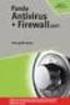 IBM Personal Computer Om de forudinstallerede programmer Windows NT Workstation 4.0, andre programmer og styreprogrammer IBM Personal Computer Om de forudinstallerede programmer Windows NT Workstation
IBM Personal Computer Om de forudinstallerede programmer Windows NT Workstation 4.0, andre programmer og styreprogrammer IBM Personal Computer Om de forudinstallerede programmer Windows NT Workstation
IBM Personal Computer IBM. Om de forudinstallerede programmer Windows 98, andre programmer og styreprogrammer
 IBM Personal Computer IBM Om de forudinstallerede programmer Windows 98, andre programmer og styreprogrammer IBM Personal Computer IBM Om de forudinstallerede programmer Windows 98, andre programmer og
IBM Personal Computer IBM Om de forudinstallerede programmer Windows 98, andre programmer og styreprogrammer IBM Personal Computer IBM Om de forudinstallerede programmer Windows 98, andre programmer og
IBM Personal Computer IBM. Om de forudinstallerede programmer Windows NT Workstation 4.0, andre programmer og styreprogrammer
 IBM Personal Computer IBM Om de forudinstallerede programmer Windows NT Workstation 4.0, andre programmer og styreprogrammer IBM Personal Computer IBM Om de forudinstallerede programmer Windows NT Workstation
IBM Personal Computer IBM Om de forudinstallerede programmer Windows NT Workstation 4.0, andre programmer og styreprogrammer IBM Personal Computer IBM Om de forudinstallerede programmer Windows NT Workstation
IBM Personal Computer IBM. Om de forudinstallerede programmer Windows NT Workstation 4.0, andre programmer og styreprogrammer
 IBM Personal Computer IBM Om de forudinstallerede programmer Windows NT Workstation 4.0, andre programmer og styreprogrammer IBM Personal Computer IBM Om de forudinstallerede programmer Windows NT Workstation
IBM Personal Computer IBM Om de forudinstallerede programmer Windows NT Workstation 4.0, andre programmer og styreprogrammer IBM Personal Computer IBM Om de forudinstallerede programmer Windows NT Workstation
IBM Personal Computer IBM. Om de forudinstallerede programmer Windows 98, andre programmer og styreprogrammer
 IBM Personal Computer IBM Om de forudinstallerede programmer Windows 98, andre programmer og styreprogrammer IBM Personal Computer IBM Om de forudinstallerede programmer Windows 98, andre programmer og
IBM Personal Computer IBM Om de forudinstallerede programmer Windows 98, andre programmer og styreprogrammer IBM Personal Computer IBM Om de forudinstallerede programmer Windows 98, andre programmer og
Oversigt over service og support
 Oversigt over service og support QuickRestore Compaq gør det muligt til hver en tid at gendanne systemet med QuickRestore. Der er fem gendannelsesfunktioner i QuickRestore. Disse beskrives i nedenstående
Oversigt over service og support QuickRestore Compaq gør det muligt til hver en tid at gendanne systemet med QuickRestore. Der er fem gendannelsesfunktioner i QuickRestore. Disse beskrives i nedenstående
Om de forudinstallerede programmer. Windows 2000 Professional, Windows NT Workstation 4.0, Windows 98, Windows 95, andre programmer og styreprogrammer
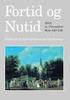 IBM Personal Computer Om de forudinstallerede programmer Windows 2000 Professional, Windows NT Workstation 4.0, Windows 98, Windows 95, andre programmer og styreprogrammer IBM Personal Computer Om de
IBM Personal Computer Om de forudinstallerede programmer Windows 2000 Professional, Windows NT Workstation 4.0, Windows 98, Windows 95, andre programmer og styreprogrammer IBM Personal Computer Om de
Sikkerhedskopiering og gendannelse Brugervejledning
 Sikkerhedskopiering og gendannelse Brugervejledning Copyright 2007-2009 Hewlett-Packard Development Company, L.P. Windows er et amerikansk-registreret varemærke tilhørende Microsoft Corporation. Produktbemærkning
Sikkerhedskopiering og gendannelse Brugervejledning Copyright 2007-2009 Hewlett-Packard Development Company, L.P. Windows er et amerikansk-registreret varemærke tilhørende Microsoft Corporation. Produktbemærkning
Opgradere fra Windows Vista til Windows 7 (brugerdefineret installation)
 Opgradere fra Windows Vista til Windows 7 (brugerdefineret installation) Hvis du ikke kan opgradere computeren, som kører Windows Vista, til Windows 7, så skal du foretage en brugerdefineret installation.
Opgradere fra Windows Vista til Windows 7 (brugerdefineret installation) Hvis du ikke kan opgradere computeren, som kører Windows Vista, til Windows 7, så skal du foretage en brugerdefineret installation.
ThinkPad R40 Serie Konfigurationsvejledning
 Partnummer: 9P5 ThinkPad R40 Serie Konfigurationsvejledning Checkliste Disse oplysninger vedrører IBM ThinkPad R Serie-computeren. Kontrollér, at alle delene findes i emballagen. Kontakt forhandleren,
Partnummer: 9P5 ThinkPad R40 Serie Konfigurationsvejledning Checkliste Disse oplysninger vedrører IBM ThinkPad R Serie-computeren. Kontrollér, at alle delene findes i emballagen. Kontakt forhandleren,
Vejledning i udskiftning af hardware Type 8141, 8142, 8145 Type 8420, 8421, 8426
 ThinkCentre Vejledning i udskiftning af hardware Type 8141, 8142, 8145 Type 8420, 8421, 8426 ThinkCentre ThinkCentre Vejledning i udskiftning af hardware Type 8141, 8142, 8145 Type 8420, 8421, 8426 Første
ThinkCentre Vejledning i udskiftning af hardware Type 8141, 8142, 8145 Type 8420, 8421, 8426 ThinkCentre ThinkCentre Vejledning i udskiftning af hardware Type 8141, 8142, 8145 Type 8420, 8421, 8426 Første
Motorola Phone Tools. Kvikstart
 Motorola Phone Tools Kvikstart Indhold Minimumskrav... 2 Før installering Motorola Phone Tools... 3 Installering af Motorola Phone Tools... 4 Installering og konfigurering af mobil enhed... 5 Registrering
Motorola Phone Tools Kvikstart Indhold Minimumskrav... 2 Før installering Motorola Phone Tools... 3 Installering af Motorola Phone Tools... 4 Installering og konfigurering af mobil enhed... 5 Registrering
Nokia C110/C111 Kort til trådløst LAN Installationsvejledning
 Nokia C110/C111 Kort til trådløst LAN Installationsvejledning OVERENSSTEMMELSESERKLÆRING Vi, NOKIA MOBILE PHONES Ltd, erklærer som eneansvarlige, at produkterne DTN-10 og DTN-11 er i overensstemmelse med
Nokia C110/C111 Kort til trådløst LAN Installationsvejledning OVERENSSTEMMELSESERKLÆRING Vi, NOKIA MOBILE PHONES Ltd, erklærer som eneansvarlige, at produkterne DTN-10 og DTN-11 er i overensstemmelse med
 NYT Panda Antivirus 2007 Kom godt i gang Vigtigt! Læs venligst grundigt afsnittet i denne guide om online registrering. Her findes nødvendige oplysninger for maksimal beskyttelse af din PC. Afinstaller
NYT Panda Antivirus 2007 Kom godt i gang Vigtigt! Læs venligst grundigt afsnittet i denne guide om online registrering. Her findes nødvendige oplysninger for maksimal beskyttelse af din PC. Afinstaller
DETALJERET TRIN-FOR-TRIN GUIDE TIL AT OPDATERE DIN VERSION AF MAMUT BUSINESS SOFTWARE FRA VERSION 8.0 ELLER NYERE
 Mamut Business Software INSTALLATIONSGUIDE Opdatering af dit Mamut-system DETALJERET TRIN-FOR-TRIN GUIDE TIL AT OPDATERE DIN VERSION AF MAMUT BUSINESS SOFTWARE FRA VERSION 8.0 ELLER NYERE Mamut kundskabsserie,
Mamut Business Software INSTALLATIONSGUIDE Opdatering af dit Mamut-system DETALJERET TRIN-FOR-TRIN GUIDE TIL AT OPDATERE DIN VERSION AF MAMUT BUSINESS SOFTWARE FRA VERSION 8.0 ELLER NYERE Mamut kundskabsserie,
Konfigurationsvejledning (denne vejledning)
 Partnummer: 92P1925 Disse oplysninger vedrører IBM ThinkPad X Serie-computeren. Kontrollér, at alle delene findes i emballagen. Kontakt forhandleren, hvis en del mangler eller er beskadiget. Copyright
Partnummer: 92P1925 Disse oplysninger vedrører IBM ThinkPad X Serie-computeren. Kontrollér, at alle delene findes i emballagen. Kontakt forhandleren, hvis en del mangler eller er beskadiget. Copyright
mobile PhoneTools Brugerhåndbog
 mobile PhoneTools Brugerhåndbog Indhold Systemkrav...2 Før installering...3 Installering af mobile PhoneTools...4 Installering og konfigurering af mobiltelefon...5 Registrering på Internet...7 Fjerne mobile
mobile PhoneTools Brugerhåndbog Indhold Systemkrav...2 Før installering...3 Installering af mobile PhoneTools...4 Installering og konfigurering af mobiltelefon...5 Registrering på Internet...7 Fjerne mobile
IBM Personal Computer. Om de forudinstallerede programmer Windows 98, andre programmer og styreprogrammer
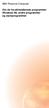 IBM Personal Computer Om de forudinstallerede programmer Windows 98, andre programmer og styreprogrammer IBM Personal Computer Om de forudinstallerede programmer Windows 98, andre programmer og styreprogrammer
IBM Personal Computer Om de forudinstallerede programmer Windows 98, andre programmer og styreprogrammer IBM Personal Computer Om de forudinstallerede programmer Windows 98, andre programmer og styreprogrammer
Installere Windows Custom PostScript- eller PCL-printerdriverne
 Installere Windows Custom PostScript- eller PCL-printerdriverne Denne fil med vigtige oplysninger indeholder en vejledning til installation af Custom PostScript- eller PCL-printerdriveren på Windows-systemer.
Installere Windows Custom PostScript- eller PCL-printerdriverne Denne fil med vigtige oplysninger indeholder en vejledning til installation af Custom PostScript- eller PCL-printerdriveren på Windows-systemer.
Fejlsikret Windows Fejlsikret start
 Fejlsikret Windows Hvis din computer ikke vil starte, eller hvis den konstant går ned, kan du bruge fejlsikret tilstand til at finde og eventuelt rette fejlen. Fejlsikret tilstand kan også hjælpe dig med
Fejlsikret Windows Hvis din computer ikke vil starte, eller hvis den konstant går ned, kan du bruge fejlsikret tilstand til at finde og eventuelt rette fejlen. Fejlsikret tilstand kan også hjælpe dig med
Boot Camp Installerings- & indstillingshåndbog
 Boot Camp Installerings- & indstillingshåndbog Indholdsfortegnelse 3 Introduktion 3 Hvad du har brug for 4 Oversigt over installering 4 Trin 1: Søg efter opdateringer 4 Trin 2: Klargør Mac til Windows
Boot Camp Installerings- & indstillingshåndbog Indholdsfortegnelse 3 Introduktion 3 Hvad du har brug for 4 Oversigt over installering 4 Trin 1: Søg efter opdateringer 4 Trin 2: Klargør Mac til Windows
Installationsvejledning til Dyreregistrering
 Installationsvejledning til Dyreregistrering Version 2.2.0.0 Windows 98 / Me / NT / 2000 og XP Installationsvejledning til Dyreregistrering version 2.2.0.0 1/10 Indledning Denne vejledning er tænkt som
Installationsvejledning til Dyreregistrering Version 2.2.0.0 Windows 98 / Me / NT / 2000 og XP Installationsvejledning til Dyreregistrering version 2.2.0.0 1/10 Indledning Denne vejledning er tænkt som
Softwareopdateringer Brugervejledning
 Softwareopdateringer Brugervejledning Copyright 2008 Hewlett-Packard Development Company, L.P. Windows er et amerikansk-registreret varemærke tilhørende Microsoft Corporation. Oplysningerne indeholdt heri
Softwareopdateringer Brugervejledning Copyright 2008 Hewlett-Packard Development Company, L.P. Windows er et amerikansk-registreret varemærke tilhørende Microsoft Corporation. Oplysningerne indeholdt heri
Produktbemærkning. Copyright 2013 Hewlett-Packard Development Company, L.P. Vilkår vedrørende software
 Start her Copyright 2013 Hewlett-Packard Development Company, L.P. Windows er et amerikansk-registreret varemærke tilhørende Microsoft Corporation. Oplysningerne indeholdt heri kan ændres uden varsel.
Start her Copyright 2013 Hewlett-Packard Development Company, L.P. Windows er et amerikansk-registreret varemærke tilhørende Microsoft Corporation. Oplysningerne indeholdt heri kan ændres uden varsel.
Tjekliste. ThinkPad G40 Serie Konfigurationsvejledning. Partnummer: 92P1529. h Vekselstrømsadapter. h Netledning h Bøger:
 Partnummer: 92P1529 ThinkPad G40 Serie Konfigurationsvejledning Tjekliste Du har købt en IBM ThinkPad G40 Serie-computer. Kontrollér, at alle delene findes i emballagen. Kontakt forhandleren, hvis en del
Partnummer: 92P1529 ThinkPad G40 Serie Konfigurationsvejledning Tjekliste Du har købt en IBM ThinkPad G40 Serie-computer. Kontrollér, at alle delene findes i emballagen. Kontakt forhandleren, hvis en del
Boot Camp Installerings- & indstillingshåndbog
 Boot Camp Installerings- & indstillingshåndbog Indholdsfortegnelse 3 Introduktion 3 Hvad du har brug for 4 Oversigt over installering 4 Trin 1: Søg efter opdateringer 4 Trin 2: Klargør Mac til Windows
Boot Camp Installerings- & indstillingshåndbog Indholdsfortegnelse 3 Introduktion 3 Hvad du har brug for 4 Oversigt over installering 4 Trin 1: Søg efter opdateringer 4 Trin 2: Klargør Mac til Windows
Sikkerhedskopiering og gendannelse Brugervejledning
 Sikkerhedskopiering og gendannelse Brugervejledning Copyright 2009 Hewlett-Packard Development Company, L.P. Windows er et amerikansk-registreret varemærke tilhørende Microsoft Corporation. Produktbemærkning
Sikkerhedskopiering og gendannelse Brugervejledning Copyright 2009 Hewlett-Packard Development Company, L.P. Windows er et amerikansk-registreret varemærke tilhørende Microsoft Corporation. Produktbemærkning
 Panda Antivirus + Firewall 2007 NYT Titanium Kom godt i gang Vigtigt! Læs venligst grundigt afsnittet i denne guide om online registrering. Her findes nødvendige oplysninger for maksimal beskyttelse af
Panda Antivirus + Firewall 2007 NYT Titanium Kom godt i gang Vigtigt! Læs venligst grundigt afsnittet i denne guide om online registrering. Her findes nødvendige oplysninger for maksimal beskyttelse af
Tilslutningsvejledning
 Side 1 af 5 Tilslutningsvejledning Windows vejledning til en lokal tilsluttet printer Før installation af printersoftware til Windows En lokalt tilsluttet printer er en printer, der er tilsluttet en computer
Side 1 af 5 Tilslutningsvejledning Windows vejledning til en lokal tilsluttet printer Før installation af printersoftware til Windows En lokalt tilsluttet printer er en printer, der er tilsluttet en computer
Version 8.0. BullGuard. Backup
 Version 8.0 BullGuard Backup 0GB 1 2 INSTALLATIONSVEJLEDNING WINDOWS VISTA, XP & 2000 (BULLGUARD 8.0) 1 Luk alle åbne programmer, bortset fra Windows. 2 3 Følg instrukserne på skærmen for at installere
Version 8.0 BullGuard Backup 0GB 1 2 INSTALLATIONSVEJLEDNING WINDOWS VISTA, XP & 2000 (BULLGUARD 8.0) 1 Luk alle åbne programmer, bortset fra Windows. 2 3 Følg instrukserne på skærmen for at installere
Boot Camp Installerings- og indstillingsvejledning
 Boot Camp Installerings- og indstillingsvejledning Indholdsfortegnelse 3 Introduktion 4 Oversigt over installering 4 Trin 1: Søg efter opdateringer 4 Trin 2: Klargør Mac til Windows 4 Trin 3: Installer
Boot Camp Installerings- og indstillingsvejledning Indholdsfortegnelse 3 Introduktion 4 Oversigt over installering 4 Trin 1: Søg efter opdateringer 4 Trin 2: Klargør Mac til Windows 4 Trin 3: Installer
Sikkerhedskopiering og gendannelse
 Sikkerhedskopiering og gendannelse Brugervejledning Copyright 2007 Hewlett-Packard Development Company, L.P. Windows er et amerikansk-registreret varemærke tilhørende Microsoft Corporation. Oplysningerne
Sikkerhedskopiering og gendannelse Brugervejledning Copyright 2007 Hewlett-Packard Development Company, L.P. Windows er et amerikansk-registreret varemærke tilhørende Microsoft Corporation. Oplysningerne
Sådan bruges den eksterne CD-brænder med DirectCD Side 1 af 6
 Sådan bruges den eksterne CD-brænder med DirectCD Side 1 af 6 Sådan bruges den eksterne CD-brænder: 1) Først skal programmet der styrer den eksterne boks med brænderen installeres, Freecom. 2) Sæt den
Sådan bruges den eksterne CD-brænder med DirectCD Side 1 af 6 Sådan bruges den eksterne CD-brænder: 1) Først skal programmet der styrer den eksterne boks med brænderen installeres, Freecom. 2) Sæt den
Boot Camp Installations- & indstillingshåndbog
 Boot Camp Installations- & indstillingshåndbog Indholdsfortegnelse 4 Introduktion 5 Hvad du har brug for 6 Oversigt over installation 6 Trin 1: Søg efter opdateringer. 6 Trin 2: Åbn Boot Camp-assistent.
Boot Camp Installations- & indstillingshåndbog Indholdsfortegnelse 4 Introduktion 5 Hvad du har brug for 6 Oversigt over installation 6 Trin 1: Søg efter opdateringer. 6 Trin 2: Åbn Boot Camp-assistent.
ClassPad Add-In Installer
 Til ClassPad 300/ClassPad 300 PLUS De ClassPad Add-In Installer (program til installation af tilføjelsesprogrammer) Brugervejledning http://world.casio.com/edu/ http://classpad.net/ ClassPad Add-In Installer
Til ClassPad 300/ClassPad 300 PLUS De ClassPad Add-In Installer (program til installation af tilføjelsesprogrammer) Brugervejledning http://world.casio.com/edu/ http://classpad.net/ ClassPad Add-In Installer
Eksempler på de mest almindelige Firewall programmer: Norton Internet Security, ZoneAlarm, PC-Cillin.
 Velkommen Når De har valgt at sikre Dem imod virus og uautoriseret brug af Deres computer, skal De sørge for, at der IKKE findes andre sikkerhedsprodukter med samme funktion installeret i forvejen. Det
Velkommen Når De har valgt at sikre Dem imod virus og uautoriseret brug af Deres computer, skal De sørge for, at der IKKE findes andre sikkerhedsprodukter med samme funktion installeret i forvejen. Det
Installere Windows Custom PostScript- eller PCL-printerdrivere
 Installere Windows Custom PostScript- eller PCL-printerdrivere Denne fil med vigtige oplysninger indeholder en vejledning til installation af Custom PostScript- eller PCLprinterdriveren på Windows-systemer.
Installere Windows Custom PostScript- eller PCL-printerdrivere Denne fil med vigtige oplysninger indeholder en vejledning til installation af Custom PostScript- eller PCLprinterdriveren på Windows-systemer.
QL-500 QL-560 QL-570 QL-650TD QL-1050
 QL-500 QL-560 QL-570 QL-650TD QL-1050 Softwareinstallationsvejledning Dansk LB9154001 Indledning Egenskaber P-touch Editor Printer Driver P-touch Address Book (kun Windows ) Gør det let at oprette et bredt
QL-500 QL-560 QL-570 QL-650TD QL-1050 Softwareinstallationsvejledning Dansk LB9154001 Indledning Egenskaber P-touch Editor Printer Driver P-touch Address Book (kun Windows ) Gør det let at oprette et bredt
Sikkerhedskopiering og gendannelse Brugervejledning
 Sikkerhedskopiering og gendannelse Brugervejledning Copyright 2009 Hewlett-Packard Development Company, L.P. Windows er et amerikansk-registreret varemærke tilhørende Microsoft Corporation. Produktbemærkning
Sikkerhedskopiering og gendannelse Brugervejledning Copyright 2009 Hewlett-Packard Development Company, L.P. Windows er et amerikansk-registreret varemærke tilhørende Microsoft Corporation. Produktbemærkning
Der må kun anvendes et afskærmet parallelt interface-kabel, der opfylder IEEE 1284 og/eller et USB-kabel, der ikke er længere end 1,8 m.
 Sådan opstilles maskinen og pc en til at arbejde sammen Før du begynder Windows XP brugere Du bedes købe det relevante interface-kabel, du ønsker at anvende med denne maskine (parallelkabel eller USB-kabel).
Sådan opstilles maskinen og pc en til at arbejde sammen Før du begynder Windows XP brugere Du bedes købe det relevante interface-kabel, du ønsker at anvende med denne maskine (parallelkabel eller USB-kabel).
RJ Gå til indeks. Gå til indeks
 Indeks Hvis du vil gemme denne PDF fil, skal du vælge "Gem" i menuen "Fil". Ordenen på FAQ'er (Ofte stillede spørgsmål) i indekset, er ikke identisk med rækkefølgen i hovedteksten. Kom godt i gang Installer
Indeks Hvis du vil gemme denne PDF fil, skal du vælge "Gem" i menuen "Fil". Ordenen på FAQ'er (Ofte stillede spørgsmål) i indekset, er ikke identisk med rækkefølgen i hovedteksten. Kom godt i gang Installer
Billedvideo med Photo Story
 Billedvideo med Photo Story Programmer: Microsoft Photo Story 3 Microsoft Windows XP Microsoft Internet Explorer Anvendelse: Edb informatik - Almen Voksenuddannelse September 2006 Billedvideo med Photo
Billedvideo med Photo Story Programmer: Microsoft Photo Story 3 Microsoft Windows XP Microsoft Internet Explorer Anvendelse: Edb informatik - Almen Voksenuddannelse September 2006 Billedvideo med Photo
Backup og gendannelse
 Backup og gendannelse Brugervejledning Copyright 2007 Hewlett-Packard Development Company, L.P. Windows er et amerikansk-registreret varemærke tilhørende Microsoft Corporation. Oplysningerne indeholdt
Backup og gendannelse Brugervejledning Copyright 2007 Hewlett-Packard Development Company, L.P. Windows er et amerikansk-registreret varemærke tilhørende Microsoft Corporation. Oplysningerne indeholdt
Kom godt i gang med Dyreregistrering
 Kom godt i gang med Dyreregistrering Denne vejledning er udarbejdet således, at brugeren nemt kan få installeret Dyreregistrering. Dyreregistrering kan installeres på Windows 2000, Windows XP eller Windows
Kom godt i gang med Dyreregistrering Denne vejledning er udarbejdet således, at brugeren nemt kan få installeret Dyreregistrering. Dyreregistrering kan installeres på Windows 2000, Windows XP eller Windows
KORT VEJLEDNING TIL NOKIA PC SUITE 4.81 TIL NOKIA 6310i
 KORT VEJLEDNING TIL NOKIA PC SUITE 4.81 TIL NOKIA 6310i Copyright Nokia Corporation 2002. Alle rettigheder forbeholdes. I Issue 2 Indhold 1. INTRODUKTION...1 2. SYSTEMKRAV...1 3. INSTALLATION AF PC SUITE...2
KORT VEJLEDNING TIL NOKIA PC SUITE 4.81 TIL NOKIA 6310i Copyright Nokia Corporation 2002. Alle rettigheder forbeholdes. I Issue 2 Indhold 1. INTRODUKTION...1 2. SYSTEMKRAV...1 3. INSTALLATION AF PC SUITE...2
Sikkerhedskopiering og gendannelse Brugervejledning
 Sikkerhedskopiering og gendannelse Brugervejledning Copyright 2008 Hewlett-Packard Development Company, L.P. Windows er et amerikansk-registreret varemærke tilhørende Microsoft Corporation. Produktbemærkning
Sikkerhedskopiering og gendannelse Brugervejledning Copyright 2008 Hewlett-Packard Development Company, L.P. Windows er et amerikansk-registreret varemærke tilhørende Microsoft Corporation. Produktbemærkning
Brugervejledning til Avery Wizard for Microsoft Office. Dansk version til www.avery.dk - www.avery.no
 Brugervejledning til Avery Wizard for Microsoft Office Dansk version til www.avery.dk - www.avery.no Indholdsfortegnelse 1. Systemkrav 1. Systemkrav for at anvende Avery Wizard 2. Installering af Wizard
Brugervejledning til Avery Wizard for Microsoft Office Dansk version til www.avery.dk - www.avery.no Indholdsfortegnelse 1. Systemkrav 1. Systemkrav for at anvende Avery Wizard 2. Installering af Wizard
smart-house Web-Server Manual smart-house Web-Server Manual 1 of 15
 smart-house Web-Server Manual CARLO GAVAZZI AS, PB 215, NO-3901 Porsgrunn Telefon: 35 93 08 00 Telefax: 35 93 08 01 Internet: http://www.carlogavazzi.no E-Mail: gavazzi@carlogavazzi.no 1 of 15 Indholdsfortegnelse
smart-house Web-Server Manual CARLO GAVAZZI AS, PB 215, NO-3901 Porsgrunn Telefon: 35 93 08 00 Telefax: 35 93 08 01 Internet: http://www.carlogavazzi.no E-Mail: gavazzi@carlogavazzi.no 1 of 15 Indholdsfortegnelse
Din brugermanual SHARP AR-M205
 Du kan læse anbefalingerne i brugervejledningen, den tekniske guide eller i installationsguiden. Du finder svarene til alle dine spørgsmål i SHARP AR-M205 i brugermanualen (information, specifikationer,
Du kan læse anbefalingerne i brugervejledningen, den tekniske guide eller i installationsguiden. Du finder svarene til alle dine spørgsmål i SHARP AR-M205 i brugermanualen (information, specifikationer,
Indholdsfortegnelse. Installation
 Indholdsfortegnelse Generelt om installationen... 2 Installation af Sybase Sybase SQL Anywhere... 3 Installation af Sybase SQL Anywhere... 4 Licensbetingelser... 6 Registreringsnøgle... 7 Bruger information...
Indholdsfortegnelse Generelt om installationen... 2 Installation af Sybase Sybase SQL Anywhere... 3 Installation af Sybase SQL Anywhere... 4 Licensbetingelser... 6 Registreringsnøgle... 7 Bruger information...
KORT VEJLEDNING TIL. Installation af Nokia Connectivity Cable Drivers
 KORT VEJLEDNING TIL Installation af Nokia Connectivity Cable Drivers Indholdsfortegnelse 1. Indledning...1 2. Nødvendige elementer...1 3. Installation af Nokia Connectivity Cable Drivers...2 3.1 Inden
KORT VEJLEDNING TIL Installation af Nokia Connectivity Cable Drivers Indholdsfortegnelse 1. Indledning...1 2. Nødvendige elementer...1 3. Installation af Nokia Connectivity Cable Drivers...2 3.1 Inden
Softwareopdateringer Brugervejledning
 Softwareopdateringer Brugervejledning Copyright 2007 Hewlett-Packard Development Company, L.P. Windows er et amerikansk-registreret varemærke tilhørende Microsoft Corporation. Oplysningerne indeholdt heri
Softwareopdateringer Brugervejledning Copyright 2007 Hewlett-Packard Development Company, L.P. Windows er et amerikansk-registreret varemærke tilhørende Microsoft Corporation. Oplysningerne indeholdt heri
Windows 7. Windows 7. Øvelse 1: Genveje. Øvelse 2: Installer en printer. Øvelse 3: Diverse små programmer
 Windows 7 Øvelse 1: Genveje Højreklik på et tomt sted på skrivebordet og opret en Ny mappe. Omdøb mappen til Edb Åbn Word ved at klikke I følgende rækkefølge: Startknap Alle programmer Microsoft Office
Windows 7 Øvelse 1: Genveje Højreklik på et tomt sted på skrivebordet og opret en Ny mappe. Omdøb mappen til Edb Åbn Word ved at klikke I følgende rækkefølge: Startknap Alle programmer Microsoft Office
OS Update. Program. Brugervejledning. (ClassPad OS version 2.20) Til ClassPad 300/ClassPad 300 PLUS RJA510188-4
 Til ClassPad 300/ClassPad 300 PLUS De OS Update (ClassPad OS version 2.20) Program Brugervejledning RJA510188-4 http://world.casio.com/edu/ http://classpad.net/ Programmet OS Update Programmet OS Update
Til ClassPad 300/ClassPad 300 PLUS De OS Update (ClassPad OS version 2.20) Program Brugervejledning RJA510188-4 http://world.casio.com/edu/ http://classpad.net/ Programmet OS Update Programmet OS Update
OS Update. Program. Brugsvejledning. (ClassPad OS version 3.03) http://edu.casio.com. http://edu.casio.com/products/classpad/ http://edu.casio.
 Til ClassPad 330 De OS Update (ClassPad OS version 3.03) Program Brugsvejledning CASIO uddannelses-webside URL http://edu.casio.com ClassPad webside URL http://edu.casio.com/products/classpad/ ClassPad
Til ClassPad 330 De OS Update (ClassPad OS version 3.03) Program Brugsvejledning CASIO uddannelses-webside URL http://edu.casio.com ClassPad webside URL http://edu.casio.com/products/classpad/ ClassPad
Conlan express Brugervejledning For Windows XP - Windows 7
 Conlan express Brugervejledning For Windows XP - Windows 7 UserHandbookv.1 DANjan14 Side 2 Brugervejledning Indholdsfortegnelse 1. Installation af Conlan express programmet... 3 2. Conlan express softwaren...
Conlan express Brugervejledning For Windows XP - Windows 7 UserHandbookv.1 DANjan14 Side 2 Brugervejledning Indholdsfortegnelse 1. Installation af Conlan express programmet... 3 2. Conlan express softwaren...
Installationsvejledning. til PC Suite. DA 9354083 Issue 2
 Installationsvejledning til PC Suite Den elektroniske brugervejledning er underlagt "Vilkår og betingelser for Nokia brugervejledning, 7. juni 1998" ( Nokia User s Guides Terms and Conditions, 7th June,
Installationsvejledning til PC Suite Den elektroniske brugervejledning er underlagt "Vilkår og betingelser for Nokia brugervejledning, 7. juni 1998" ( Nokia User s Guides Terms and Conditions, 7th June,
Hjælpeprogrammet Setup (Opsætning) Brugervejledning
 Hjælpeprogrammet Setup (Opsætning) Brugervejledning Copyright 2007, 2008 Hewlett-Packard Development Company, L.P. Windows er et amerikansk-registreret varemærke tilhørende Microsoft Corporation. Oplysningerne
Hjælpeprogrammet Setup (Opsætning) Brugervejledning Copyright 2007, 2008 Hewlett-Packard Development Company, L.P. Windows er et amerikansk-registreret varemærke tilhørende Microsoft Corporation. Oplysningerne
Denne vejledning beskriver, hvordan du installerer Næsgaard Mark fra Internettet.
 Installation af Næsgaard Mark Generelt Denne vejledning beskriver, hvordan du installerer Næsgaard Mark fra Internettet. Kode Den første gang du installerer programmet på en PC, skal du have en registreringskode
Installation af Næsgaard Mark Generelt Denne vejledning beskriver, hvordan du installerer Næsgaard Mark fra Internettet. Kode Den første gang du installerer programmet på en PC, skal du have en registreringskode
Installations- og brugervejledning. for. HDM trafikanalyseprogram til anvendelse sammen med HiStar enhederne NC90, NC90A, NC97 og NC200
 Installations- og brugervejledning for HDM trafikanalyseprogram til anvendelse sammen med HiStar enhederne NC90, NC90A, NC97 og NC200 2008 Tokheim Scandinavia A/S All Rights Reserved INDHOLDSFORTEGNELSE
Installations- og brugervejledning for HDM trafikanalyseprogram til anvendelse sammen med HiStar enhederne NC90, NC90A, NC97 og NC200 2008 Tokheim Scandinavia A/S All Rights Reserved INDHOLDSFORTEGNELSE
Se bagsiden af pakken for hurtig installation
 TM Norton AntiVirus Online Brugervejledning Se bagsiden af pakken for hurtig installation Det er vigtigt at tage hensyn til miljøet. Symantec har fjernet omslaget til denne vejledning, for at mindske sine
TM Norton AntiVirus Online Brugervejledning Se bagsiden af pakken for hurtig installation Det er vigtigt at tage hensyn til miljøet. Symantec har fjernet omslaget til denne vejledning, for at mindske sine
BRUGERVEJLEDNING STANDTEKST
 BRUGERVEJLEDNING STANDTEKST 2 StandTekst Software v/jurjen de Boer Platanvej 4 4200 Slagelse Tlf.: 58 52 28 69 E-mail: mail@standtekst.dk Hjemmeside: www.standtekst.dk Indholdsfortegnelse Indholdsfortegnelse...
BRUGERVEJLEDNING STANDTEKST 2 StandTekst Software v/jurjen de Boer Platanvej 4 4200 Slagelse Tlf.: 58 52 28 69 E-mail: mail@standtekst.dk Hjemmeside: www.standtekst.dk Indholdsfortegnelse Indholdsfortegnelse...
Wi-Fi-indstillingsguiden
 Wi-Fi-indstillingsguiden Wi-Fi-forbindelser med printeren Forbindelse med en computer via en Wi-Firouter Direkte forbindelse til en computer Forbindelse med en smartenhed via en Wi-Firouter Forbind direkte
Wi-Fi-indstillingsguiden Wi-Fi-forbindelser med printeren Forbindelse med en computer via en Wi-Firouter Direkte forbindelse til en computer Forbindelse med en smartenhed via en Wi-Firouter Forbind direkte
Softwaremanual. HP SimpleSave. Backup-software Brugsanvisning. SimpleSave
 HP SimpleSave Backup-software Brugsanvisning Softwaremanual SimpleSave Sådan får du hjælp For yderligere hjælp med dit drev, installation af det samt softwaren, kan du kontakte en af følgende: HP Kundeservice
HP SimpleSave Backup-software Brugsanvisning Softwaremanual SimpleSave Sådan får du hjælp For yderligere hjælp med dit drev, installation af det samt softwaren, kan du kontakte en af følgende: HP Kundeservice
Bluetooth-parring. Brugervejledning
 Bluetooth-parring Brugervejledning Copyright 2012, 2016 HP Development Company, L.P. Microsoft, Windows og Windows Vista er amerikansk-registrerede varemærker tilhørende Microsoft Corporation. Bluetoothvaremærket
Bluetooth-parring Brugervejledning Copyright 2012, 2016 HP Development Company, L.P. Microsoft, Windows og Windows Vista er amerikansk-registrerede varemærker tilhørende Microsoft Corporation. Bluetoothvaremærket
Mamut Anlægsregister Introduktion
 Mamut Anlægsregister Introduktion This program includes software developed by Skybound Software (http://www.skybound.ca) Mamut Anlægsregister INDHOLD 1 OM MAMUT ANLÆGSREGISTER... 1 2 INSTALLATION... 2
Mamut Anlægsregister Introduktion This program includes software developed by Skybound Software (http://www.skybound.ca) Mamut Anlægsregister INDHOLD 1 OM MAMUT ANLÆGSREGISTER... 1 2 INSTALLATION... 2
Windows 8 trinvis opgraderingsvejledning FORTROLIG 1/53
 Windows 8 trinvis opgraderingsvejledning FORTROLIG 1/53 Indhold 1. 1. Windows 8 installationsproces 2. Systemkrav 3. Forberedelser 2. 3. 4. 5. Ren 6. 1. Personlige indstillinger 2. Trådløst 3. Brugerdefinerede
Windows 8 trinvis opgraderingsvejledning FORTROLIG 1/53 Indhold 1. 1. Windows 8 installationsproces 2. Systemkrav 3. Forberedelser 2. 3. 4. 5. Ren 6. 1. Personlige indstillinger 2. Trådløst 3. Brugerdefinerede
Microsoft Windows 7 / Vista / XP / 2000 / Home Server. Startvejledning
 Microsoft Windows 7 / Vista / XP / 2000 / Home Server Startvejledning ESET Smart Security leverer avanceret beskyttelse af din computer mod skadelig kode. Baseret på ThreatSense -scanningsmotoren, som
Microsoft Windows 7 / Vista / XP / 2000 / Home Server Startvejledning ESET Smart Security leverer avanceret beskyttelse af din computer mod skadelig kode. Baseret på ThreatSense -scanningsmotoren, som
Hurtig installationsvejledning til tilslutningsadapterkablet CA-42
 Hurtig installationsvejledning til tilslutningsadapterkablet CA-42 9234594 2. udgave Nokia, Nokia Connecting People og Pop-Port er registrerede varemærker tilhørende Nokia Corporation. Copyright 2005 Nokia.
Hurtig installationsvejledning til tilslutningsadapterkablet CA-42 9234594 2. udgave Nokia, Nokia Connecting People og Pop-Port er registrerede varemærker tilhørende Nokia Corporation. Copyright 2005 Nokia.
Windows Vista /Windows 7 Installationsvejledning
 Laserprinterserier Windows Vista / 7 Installationsvejledning Inden printeren tages i brug, skal hardwaret opsættes og driveren installeres. Læs venligst Hurtig installationsvejledning og denne Windows
Laserprinterserier Windows Vista / 7 Installationsvejledning Inden printeren tages i brug, skal hardwaret opsættes og driveren installeres. Læs venligst Hurtig installationsvejledning og denne Windows
Hjælpeprogrammet Setup (Opsætning)
 Hjælpeprogrammet Setup (Opsætning) Brugervejledning Copyright 2007 Hewlett-Packard Development Company, L.P. Windows er et amerikansk-registreret varemærke tilhørende Microsoft Corporation. Oplysningerne
Hjælpeprogrammet Setup (Opsætning) Brugervejledning Copyright 2007 Hewlett-Packard Development Company, L.P. Windows er et amerikansk-registreret varemærke tilhørende Microsoft Corporation. Oplysningerne
BEMÆRK! UNDLAD AT INSTALLERE SOFTWAREN,
 INSITE BULLETIN OM INSTALLATION Side 2: Installation af INSITE Side 7: Fjernelse af INSITE BEMÆRK! UNDLAD AT INSTALLERE SOFTWAREN, FØR DU HAR LÆST DETTE DOKUMENT.FORKERT INSTALLATION KAN RESULTERE I FEJLBEHÆFTEDE
INSITE BULLETIN OM INSTALLATION Side 2: Installation af INSITE Side 7: Fjernelse af INSITE BEMÆRK! UNDLAD AT INSTALLERE SOFTWAREN, FØR DU HAR LÆST DETTE DOKUMENT.FORKERT INSTALLATION KAN RESULTERE I FEJLBEHÆFTEDE
Elektronisk spørgeskema 2009. Vejledning
 Elektronisk spørgeskema 2009 Vejledning Indberetning på Elektronisk spørgeskema for 2009 Introduktion Elektronisk spørgeskema 2009 (ESP 2009) giver Dem mulighed for at lette arbejdet i forbindelse med
Elektronisk spørgeskema 2009 Vejledning Indberetning på Elektronisk spørgeskema for 2009 Introduktion Elektronisk spørgeskema 2009 (ESP 2009) giver Dem mulighed for at lette arbejdet i forbindelse med
Hermed introducerer vi
 Hermed introducerer vi Mustek Systems, Inc. Oplysningerne i dette dokument kan ændres uden varsel. Firmaer, navne og data i eksempler er fiktive, medmindre andet er angivet Ingen del af dette dokument
Hermed introducerer vi Mustek Systems, Inc. Oplysningerne i dette dokument kan ændres uden varsel. Firmaer, navne og data i eksempler er fiktive, medmindre andet er angivet Ingen del af dette dokument
Mac OS X 10.6 Snow Leopard Installerings- og indstillingsvejledning
 Mac OS X 10.6 Snow Leopard Installerings- og indstillingsvejledning Læs dette dokument, før du installerer Mac OS X. Det indeholder vigtige oplysninger om installering af Mac OS X. Systemkrav Når du skal
Mac OS X 10.6 Snow Leopard Installerings- og indstillingsvejledning Læs dette dokument, før du installerer Mac OS X. Det indeholder vigtige oplysninger om installering af Mac OS X. Systemkrav Når du skal
TRUST 100MB SPEEDSHARE USB ADAPTER
 1 Introduktion Tillykke med Deres køb af Trust 100MB Speedshare USB Adapter. Trust 100MB Speedshare USB Adapteret giver Dem mulighed for at forbinde Deres PC med et lokalt netværk (LAN) og/eller med en
1 Introduktion Tillykke med Deres køb af Trust 100MB Speedshare USB Adapter. Trust 100MB Speedshare USB Adapteret giver Dem mulighed for at forbinde Deres PC med et lokalt netværk (LAN) og/eller med en
Opdatering, sikkerhedskopiering og gendannelse af software
 Opdatering, sikkerhedskopiering og gendannelse af software Brugervejledning Copyright 2006 Hewlett-Packard Development Company, L.P. Microsoft og Windows er amerikanskregistrerede varemærker tilhørende
Opdatering, sikkerhedskopiering og gendannelse af software Brugervejledning Copyright 2006 Hewlett-Packard Development Company, L.P. Microsoft og Windows er amerikanskregistrerede varemærker tilhørende
MobileCTI Dialer Installations og konfigurations vejledning
 MobileCTI Dialer Installations og konfigurations vejledning Vejledning i Installation og konfiguration af MobileCTI Outlook Dialer / MobileCTI TAPI Dialer Version 2.10 December 2005 www.blueposition.com
MobileCTI Dialer Installations og konfigurations vejledning Vejledning i Installation og konfiguration af MobileCTI Outlook Dialer / MobileCTI TAPI Dialer Version 2.10 December 2005 www.blueposition.com
KORT VEJLEDNING TIL NOKIA MODEM OPTIONS
 KORT VEJLEDNING TIL NOKIA MODEM OPTIONS Copyright 2003 Nokia. Alle rettigheder forbeholdes 9356502 Issue 1 Indhold 1. INTRODUKTION...1 2. INSTALLATION AF NOKIA MODEM OPTIONS...1 3. TILSLUTNING AF NOKIA
KORT VEJLEDNING TIL NOKIA MODEM OPTIONS Copyright 2003 Nokia. Alle rettigheder forbeholdes 9356502 Issue 1 Indhold 1. INTRODUKTION...1 2. INSTALLATION AF NOKIA MODEM OPTIONS...1 3. TILSLUTNING AF NOKIA
Installationsvejledning til N150 trådløs mikro-usb-adapter WNA1000M
 Installationsvejledning til N150 trådløs mikro-usb-adapter WNA1000M Denne vejledning forklarer, hvordan Expressinstallation foretages med NETGEAR Smart Wizard og separat Windows-driverinstallation. Bemærk:
Installationsvejledning til N150 trådløs mikro-usb-adapter WNA1000M Denne vejledning forklarer, hvordan Expressinstallation foretages med NETGEAR Smart Wizard og separat Windows-driverinstallation. Bemærk:
Softwareopdateringer Brugervejledning
 Softwareopdateringer Brugervejledning Copyright 2009 Hewlett-Packard Development Company, L.P. Windows er et amerikansk-registreret varemærke tilhørende Microsoft Corporation. Produktbemærkning Denne brugervejledning
Softwareopdateringer Brugervejledning Copyright 2009 Hewlett-Packard Development Company, L.P. Windows er et amerikansk-registreret varemærke tilhørende Microsoft Corporation. Produktbemærkning Denne brugervejledning
«Lejekontrakt_Selskab» BRUGERVEJLEDNING OPSÆTNING AF INTERNET
 «Lejekontrakt_Selskab» BRUGERVEJLEDNING OPSÆTNING AF INTERNET 1 Generelt EDB-NETVÆRK: Der er installeret et edb-net, der er tilsluttet Internettet. Det betyder, at du fra din pc kan få forbindelse til
«Lejekontrakt_Selskab» BRUGERVEJLEDNING OPSÆTNING AF INTERNET 1 Generelt EDB-NETVÆRK: Der er installeret et edb-net, der er tilsluttet Internettet. Det betyder, at du fra din pc kan få forbindelse til
Norton Internet Security Online Brugerhåndbog
 Brugerhåndbog Norton Internet Security Online Brugerhåndbog Den software, der beskrives i denne bog, leveres med en licensaftale, og må kun bruges i overensstemmelse med vilkårene i aftalen. Dokumentationsversion
Brugerhåndbog Norton Internet Security Online Brugerhåndbog Den software, der beskrives i denne bog, leveres med en licensaftale, og må kun bruges i overensstemmelse med vilkårene i aftalen. Dokumentationsversion
Afinstaller alle andre programmer Vigtigt! Fjern alle andre antivirus programmer før du installerer Panda Internet Security Mere end et antiviru
 Panda Internet Security 2007 NYT Platinum Kom godt i gang Vigtigt! Læs venligst grundigt afsnittet i denne guide om online registrering. Her findes nødvendige oplysninger for maksimal beskyttelse af din
Panda Internet Security 2007 NYT Platinum Kom godt i gang Vigtigt! Læs venligst grundigt afsnittet i denne guide om online registrering. Her findes nødvendige oplysninger for maksimal beskyttelse af din
OTOsuite. Installationsmanual. Dansk
 OTOsuite Installationsmanual Dansk Dette dokument beskriver, hvordan du installerer OTOsuite-software fra en DVD, en memory stick eller en zippet fil. Systemkrav 1,5 GHz processor eller bedre (2 GHz anbefales)
OTOsuite Installationsmanual Dansk Dette dokument beskriver, hvordan du installerer OTOsuite-software fra en DVD, en memory stick eller en zippet fil. Systemkrav 1,5 GHz processor eller bedre (2 GHz anbefales)
Softwareinstallationsguide
 Softwareinstallationsguide Denne vejledning forklarer, hvordan du installerer software via USB eller en netværksforbindelse. Tilslutning via netværk er ikke tilgængeligt for modellerne SP 200/200S/203S/203SF/204SF.
Softwareinstallationsguide Denne vejledning forklarer, hvordan du installerer software via USB eller en netværksforbindelse. Tilslutning via netværk er ikke tilgængeligt for modellerne SP 200/200S/203S/203SF/204SF.
Norton 360 Online Brugerhåndbog
 Brugerhåndbog Norton 360 Online Brugerhåndbog Dokumentationsversion 1.0 Copyright 2007 Symantec Corporation. Alle rettigheder forbeholdes. Softwaren, der gives i licens, og dokumentationen anses for at
Brugerhåndbog Norton 360 Online Brugerhåndbog Dokumentationsversion 1.0 Copyright 2007 Symantec Corporation. Alle rettigheder forbeholdes. Softwaren, der gives i licens, og dokumentationen anses for at
Windows 8.1-opdatering trinvis vejledning
 Windows 8.1-opdatering trinvis vejledning Windows 8.1 installation og opdatering Opdater BIOS, programmer og drivere, og kør Windows Update Vælg installationstypen Installer Windows 8.1 Gå til supportwebsted
Windows 8.1-opdatering trinvis vejledning Windows 8.1 installation og opdatering Opdater BIOS, programmer og drivere, og kør Windows Update Vælg installationstypen Installer Windows 8.1 Gå til supportwebsted
Mac OS X v10.5 Leopard Installerings- og indstillingsvejledning
 Mac OS X v10.5 Leopard Installerings- og indstillingsvejledning Hvis Mac OS X v10.3 eller en nyere version allerede er installeret på computeren: Alt, du behøver at gøre, er at opdatere til Leopard. Se
Mac OS X v10.5 Leopard Installerings- og indstillingsvejledning Hvis Mac OS X v10.3 eller en nyere version allerede er installeret på computeren: Alt, du behøver at gøre, er at opdatere til Leopard. Se
